TR7685 Nisan ASUS MeMO Pad E-Kılavuz. Telif Hakkı Bilgileri. Sınırlı Sorumluluk. Hizmet ve Destek
|
|
|
- Deniz Topal
- 8 yıl önce
- İzleme sayısı:
Transkript
1 MeMO Pad E-Kılavuz ASUS, çevreye olan etkiyi en aza indirmek ve tüketicilerin sağlığını korumak için kendini çevre dostu ürün/ambalajlar üretmeye adamıştır. Kılavuzun sayfa sayısının azaltılması, karbon emisyonunun azaltılması ile uyumludur. Ayrıntılı kullanım kılavuzu ve ilgili bilgiler için, MeMO Pad'deki kullanım kılavuzuna bakın veya adresindeki ASUS Destek Sitesini ziyaret edin.
2 TR7685 Nisan 2013 Telif Hakkı Bilgileri İçinde açıklanan ürünler ve yazılım da dahil olmak üzere bu kılavuzun hiçbir bölümü, ASUSTeK COMPUTER INC. in ( ASUS ) açık yazılı izni olmaksızın, alıcı tarafından yedekleme amaçları doğrultusunda saklanan dokümantasyon hariç olmak üzere, herhangi bir şekilde ya da herhangi bir yolla yeniden çoğaltılamaz, devredilemez, sureti alınamaz, yeniden kullanma sisteminde saklanamaz ya da herhangi bir dile tercüme edilemez. ASUS, BU KILAVUZU, MEVCUT DURUMUYLA VE KISITLI OLMAMAKLA BERABER ZIMNİ GARANTİLER YA DA ÖZEL BİR AMACA YÖNELİK TİCARİ ELVERİŞLİLİK YA DA UYGUNLUK KOŞULLARI DA DAHİL OLMAK ÜZERE, AÇIK YA DA ZIMNİ HERHANGİ BİR ÇEŞİT GARANTİ VERMEKSİZİN SAĞLAMAKTADIR. ASUS YA DA DİREKTÖRLERİ, GÖREVLİLERİ, ÇALIŞANLARI YA DA TEMSİLCİLERİ, HERHANGİ BİR DOLAYLI, ÖZEL, ARIZA YA DA SONUÇSAL HASARDAN (KAR KAYBI, İŞ KAYBI, KULLANIM YA DA VERİ KAYBI, İŞİN KESİNTİYE UĞRAMASI VE BENZERİ HASARLAR DA DAHİL OLMAK ÜZERE) DOLAYI, SÖZ KONUSU HASARIN BU KILAVUZDAKİ YA DA ÜRÜNDEKİ HERHANGİ BİR KUSURDAN YA DA HATADAN KAYNAKLANABİLECEĞİNİN ASUS A BİLDİRİLMİŞ OLMASI DURUMUNDA DAHİ, SORUMLU OLMAYACAKTIR. Bu kılavuzda yer alan ürünler ve şirket adları, ilgili şirketlerin tescilli ticari markaları ya da telif hakları olabilir ya da olmayabilir ve ihlal maksadı olmaksızın yalnızca tanımlama ya da açıklama amaçları ve sahibinin faydası doğrultusunda kullanılabilir. BU KILAVUZ KAPSAMINDAKİ SPESİFİKASYONLAR VE BİLGİLER YALNIZCA KULLANIM AMAÇLI SUNULMUŞ OLUP HERHANGİ BİR ZAMANDA HABER VERİLMEKSİZİN DEĞİŞTİRİLEBİLİR VE ASUS TARAFINDAN VERİLMİŞ BİR TAAHHÜT OLARAK YORUMLANMAMALIDIR. ASUS, İÇİNDE AÇIKLANAN ÜRÜNLER VE YAZILIM DA DAHİL OLMAK ÜZERE BU KILAVUZDA GÖRÜLEBİLECEK HERHANGİ BİR HATADAN YA DA YANLIŞLIKTAN DOLAYI HİÇBİR SORUMLULUK YA DA YÜKÜMLÜLÜK KABUL ETMEZ. Telif Hakkı 2013 ASUSTeK COMPUTER INC. Her Hakkı Saklıdır. Sınırlı Sorumluluk ASUS tan kaynaklanan bir temerrütten ya da diğer bir yükümlülükten dolayı meydana gelebilecek durumlarda, zararları ASUS tan tazmin etme hakkına sahipsiniz. Bu tür bir durumda, ASUS tan zarar tazmin etme hakkınızın neye dayandığı önemli olmaksızın, ASUS, bedensel yaralanma (ölüm de dahil) ve taşınmaz mülke ve maddi kişisel mala gelen zararlara; ya da bu Garanti Beyanatında belirtilen kanuni yükümlülüklerin ihmalinden ya da yerine getirilmemesinden kaynaklanan diğer herhangi bir fiili ve doğrudan hasara karşı, söz konusu ürünün liste sözleşme fiyatından daha fazla olmayacak şekilde sorumludur. ASUS yalnızca sözleşmeye dayalı kayıplardan, zararlardan ya da iddialardan, haksız fiillerden ya da bu Garanti Beyanatı uyarınca söz konusu olan ihlalden dolayı zararlarınızı tazmin etmekle yükümlü olacaktır. Bu limit ayrıca ASUS un tedarikçileri ve satıcıları için de geçerlidir. Bu, ASUS un, tedarikçilerinin ve satıcınızın müşterek sorumluluklarına ilişkin maksimum limittir. ASUS, HİÇBİR KOŞUL ALTINDA ŞU SAYILANLARDAN HERHANGİ BİRİNE KARŞI YÜKÜMLÜ OLMAYACAKTIR: (1) HASARLARLA İLGİLİ OLARAK TARAFINIZA YÖNELİK ÜÇÜNCÜ TARAF İDDİALARI; (2) KAYIT YA DA VERİ KAYIPLARINIZ YA DA BUNLARIN ZARAR GÖRMESİ; YA DA (3) ÖZEL, ARIZA YA DA DOLAYLI ZARARLAR YA DA HERHANGİ BİR EKONOMİK SONUÇSAL ZARAR (KAR YA DA TASARRUF KAYIPLARI DA DAHİL) - ASUS UN, TEDARİKÇİLERİNİN YA DA SATICINIZIN SÖZ KONUSU ZARARIN OLASILIĞI KONUSUNDA BİLGİLENDİRİLMİŞ OLMALARI DURUMUNDA DAHİ YÜKÜMLÜ OLMAYACAKTIR. Hizmet ve Destek Birden fazla dilde hazırlanmış adresindeki web sitemizi ziyaret edin. ASUS MeMO Pad E-Kılavuz
3 İçindekiler Tablosu Bu Kılavuz Hakkında...6 Bu Kılavuzda Kullanılan İfadeler... 7 Tipografya... 7 Güvenlik Tedbirleri...8 Pilleri şarj etme... 8 MeMO Pad kullanılması... 8 Uçak önlemleri... 8 Paket İçeriği Bölüm: Donanım Yerleşimi MeMO Pad'nizi Tanıma Önden görünüm...12 Arkadan görünüm Bölüm: MeMO Pad Kullanılması MeMO Pad'inizi Kurma MeMO Pad'nizi şarj etme...18 MeMO Pad'inizi açma...19 MeMO Pad'e İlişkin Hareketler HDMI Uyumlu Ekran Bağlama Bölüm: Android İle Çalışmak Ürününüzün İlk Defa Başlatılması Android Kilit Ekranı Aygıtınızın kilidini açma...26 Kamera moduna girme...27 Google Now'a giriş...27 Ana Ekran Ekran görünümleri...30 Ekran yönelimini kilitleme...31 K001 3
4 Dünyaya Bağlanma Wi-Fi ağlarına bağlanma...31 Bluetooth'u kullanma...32 Uygulamaları Yönetme Uygulama kısayollarının oluşturulması...34 Uygulama bilgilerini görüntüleme...34 Ana Ekran'dan uygulamayı kaldırma...35 Uygulama klasörü oluşturulması...36 Son Kullanılanlar ekranından uygulamaların görüntülenmesi...37 ASUS Task Manager (Görev Yöneticisi)...39 Dosya Yöneticisi Dahili belleğe erişim...41 Harici depolama aygıtlarına erişim...42 İçeriğinizin özelleştirilmesi...43 Ayarlar ASUS hızlı ayarlar...45 MeMO Pad'nizi Kapatma MeMO Pad'nizi uyku moduna alma Bölüm: Önceden Yüklenmiş Uygulamalar Önceden Yüklenmiş Özel Uygulamalar Google Play Müzik...50 Kamera...51 Galeri...52 E-posta...57 Gmail...59 Play Store...60 Haritalar...61 MyLibrary Lite...62 SuperNote...67 AudioWizard...72 ASUS MeMO Pad E-Kılavuz
5 App Locker...73 Uygulama yedekleme...76 Widget'lar...80 ASUS Battery (ASUS Pili)...81 Ekler Federal Haberleşme Komisyonu Beyanı...84 RF Maruziyet Bilgileri (SAR)...85 IC Uyarı Bildirimi...85 EC Uygunluk Beyanı...86 İşitme Kaybını Önleme...86 CE İşareti Uyarısı...87 RF Maruziyet bilgisi (SAR) - CE...88 Güç Güvenlik Koşulu...88 ASUS Geri Dönüştürme / Geri Alma Hizmetleri...88 Kaplama uyarısı...88 Düzgün elden çıkarma...89 K001 5
6 Bu Kılavuz Hakkında Bu kılavuz, MeMO Pad donanım ve yazılım özellikleri hakkında bilgi vermekte olup aşağıdaki bölümlerden oluşmaktadır: 1. Bölüm: Donanım Yerleşimi Bu bölümde MeMO Pad donanım bileşenleri ele alınmıştır. 2. Bölüm: MeMO Pad Kullanılması Bu bölümde MeMO Pad farklı parçalarının nasıl kullanıldığı gösterilmiştir. 3. Bölüm: Android İle Çalışmak Bu bölümde MeMO Pad daki Android işletim sisteminin kullanımı hakkında genel bir bakış yer almaktadır. 4. Bölüm: Önceden Yüklenmiş Uygulamalar Bu bölümde MeMO Pad'deki Android işletim sisteminin kullanımı hakkında genel bir bakış yer almaktadır. Ekler Bu bölümde MeMO Pad için uyarılar ve güvenlik bildirimleri yer almaktadır. 6 ASUS MeMO Pad E-Kılavuz
7 Bu Kılavuzda Kullanılan İfadeler Bu kılavuzdaki önemli bilgileri vurgulamak için, mesajlar aşağıdaki gibi gösterilir: ÖNEMLİ! Bu iletide görevi tamamlamak için uygulanması gereken önemli bilgiler bulunur. NOT: Bu iletide görevleri tamamlamaya yardımcı olabilecek ilave bilgiler ve ipuçları bulunur. UYARI! Bu iletide belirli görevleri yaparken güvenliğinizi korumak ve MeMO Pad veri ve bileşenlerinde hasarı önlemek için uygulanması gereken önemli bilgiler bulunur. Tipografya Kalın = Bu, seçilmesi gereken bir menü veya öğeyi belirtir. İtalik = Bu, kılavuzda danışabileceğiniz kısımları göstermektedir. K001 7
8 Güvenlik Tedbirleri Pilleri şarj etme MeMO Pad'inizi uzun süre pil modunda kullanmadan önce pil paketinizi tamamen şarj ettiğinizden emin olun. Güç adaptörünün AC güç kaynağına bağlı olduğu sürece pil paketini şarj edeceğini unutmayın. MeMO Pad kullanımdayken pil takımının şarj süresinin çok daha fazla olduğunu göz önünde bulundurun. ÖNEMLİ! Tam şarj olduğunda MeMO Pad'i güç kaynağına bağlı bırakmayın. MeMO Pad güç kaynağına uzun süre bağlı bırakılmak üzere tasarlanmamıştır. MeMO Pad kullanılması Bu MeMO Pad yalnızca 0 C (32 F) ve 35 C (95 F) arasındaki ortam sıcaklıklarında kullanılabilir. Aşırı yüksek veya düşük sıcaklıklara uzun süre maruz bırakıldığında pil ömrü hızla düşer ve kısalır. Pilden en iyi şekilde yararlanmak için, önerilen ortam sıcaklıklarında bulunduğundan emin olun. Uçak önlemleri Kullanılabilen ilgili uçak hizmetleri ve MeMO Pad'inizi uçakta kullanırken izlenmesi gereken kısıtlamalar hakkında bilgi için havayolu şirketinizle iletişim kurun. ÖNEMLİ! MeMO Pad'inizi x-ray cihazlarından (taşıyıcı bantlara yerleştirilen eşyalar için kullanılırlar) geçirebilirsiniz, ancak manyetik dedektörlere ve manyetik çubuklara maruz bırakmayın. 8 ASUS MeMO Pad E-Kılavuz
9 Paket İçeriği Güç adaptörü ASUS MeMO Pad Mikro USB kablosu Kullanım kılavuzu Garanti kartı NOTLAR: Bileşenlerden herhangi biri hasar görmüş ya da eksik ise satıcınızla temasa geçin. Birlikte verilen güç adaptörü ülkeye veya bölgeye göre değişir. K001 9
10 10 ASUS MeMO Pad E-Kılavuz
11 1. Bölüm: Donanım Yerleşimi K001 11
12 MeMO Pad'nizi Tanıma Önden görünüm Dokunmatik ekran paneli Dokunmatik ekran paneli, elektronik kalem veya dokunma hareketleriyle MeMO Pad'inizi çalıştırmanızı sağlar. Ortam ışığı sensörü Ortam ışığı sensörü ortamınızdaki ortam ışığı miktarını algılar. Ortam ışık koşullarına göre sistemin otomatik olarak ekran parlaklığını ayarlamasını sağlar. Ön kamera Dahili 1.2 megapiksel kamera, MeMO Pad'inizi kullanarak fotoğraf çekmenizi veya video kaydetmenizi sağlar. 12 ASUS MeMO Pad E-Kılavuz
13 Arkadan görünüm Hoparlör / kulaklık bağlantı noktası MeMO Pad'inizi güçlendirilmiş hoparlörlere ya da bir kulaklığa bağlamanıza olanak tanır. ÖNEMLİ! Bu bağlantı noktası bir harici mikrofonu desteklemez. Ses düğmesi Ses düğmesi MeMO Pad'inizin ses düzeyini artırmanızı veya azaltmanızı sağlar. Hoparlörler Hoparlör sesleri doğrudan MeMO Pad'inizden duymanızı sağlar. Ses özellikleri yazılım kontrollüdür. K001 13
14 Arka kamera 5 megapiksel kamera, MeMO Pad'nizi kullanarak yüksek çözünürlükte fotoğraflar çekmenizi veya video kaydetmenizi sağlar. Güç düğmesi MeMO Pad'inizi açmak veya bekleme modundan uyandırmak için güç düğmesine yaklaşık iki (2) saniye basın. MeMO Pad'inizi kapatmak için, güç düğmesine yaklaşık iki (2) saniye basın ve istendiğinde Kapat öğesine dokunun, sonra Tamam öğesine dokunun. MeMO Pad'inizi kilitlemek veya bekleme moduna geçirmek için, güç düğmesine basın ve hemen bırakın. MeMO Pad'iniz yanıt vermediğinde, kapatmaya zorlamak için güç düğmesini yaklaşık on (10) saniye basılı tutun. ÖNEMLİ! MeMO Pad'iniz on beş (15) saniye etkin olmadığında, otomatik olarak bekleme moduna geçer. Sistemi yeniden başlamaya zorlamak veri kaybına neden olabilir. Verilerinizi mutlaka düzenli olarak yedeklemenizi öneririz. Mikrofon Yerleşik mikrofon video konferans görüşmesi, ses aktarımları ya da basit ses kayıtları gibi uygulamalar için kullanılabilir. Mikro USB 2.0 bağlantı noktası Pil paketini şarj etmek veya MeMO Pad inize güç sağlamak için mikro USB (Evrensel Seri Veri Yolu) 2.0 ı kullanın. Bu bağlantı noktası aynı zamanda verileri bilgisayarınızdan MeMO Pad inize ve aksi yönde aktarmanızı mümkün kılmaktadır. NOT: MeMO Pad'inizi bilgisayarınızdaki USB bağlantı noktasına bağlarsanız, MeMO Pad yalnızca uyku modundayken (ekran kapalı) veya gücü kapatıldığında şarj olur. 14 ASUS MeMO Pad E-Kılavuz
15 Mikro HDMI bağlantısı Mikro HDMI (Yüksek Tanımlı Çoklu Ortam Arabirimi) bağlantısı içindir ve HD-DVD, Blu-ray ve diğer korumalı içeriği göstermek için HDCP uyumludur. Mikro SD kartı yuvası MeMO Pad, Micro SD, Micro SDHC ve Micro SDXC kart biçimlerini destekleyen ek bir dahili bellek kartı okuyucusu yuvasıyla gelir. Elle sıfırlama deliği Sisteminiz yanıt vermez duruma gelirse, MeMO Pad'inizi yeniden başlamaya zorlamak için elle sıfırlama deliğinin içine düzleştirilmiş bir ataş sokun. ÖNEMLİ! Sistemi yeniden başlamaya zorlamak veri kaybına neden olabilir. Önemli verileri mutlaka düzenli olarak yedeklemenizi öneririz. K001 15
16 16 ASUS MeMO Pad E-Kılavuz
17 2. Bölüm: MeMO Pad Kullanılması K001 17
18 MeMO Pad'inizi Kurma MeMO Pad'nizi şarj etme MeMO Pad'inizi şarj etmek için: Mikro USB kablosunu güç adaptörüne bağlayın. Mikro USB bağlantısını MeMO Pad'inize takın. Güç adaptörünü topraklı elektrik prizine takın. MeMO Pad'inizi pil modunda ilk kez kullanmadan önce sekiz (8) saat şarj edin. ÖNEMLİ! MeMO Pad'inizi şarj etmek için yalnızca verilen güç adaptörünü ve mikro USB kablosunu kullanın. Farklı bir güç adaptörü kullanımı MeMO Pad'inize zarar verebilir. Risk veya yaralanmayı önlemek için MeMO Pad'i şarj etmeden önce koruyucu filmi güç adaptöründen ve mikro USB kablosundan sıyırıp çıkarın. Güç adaptörünü doğru giriş derecelendirmesi olan doğru elektrik prizine taktığınızdan emin olun. Bu adaptörün çıkış voltajı DC 5V, 2A'dır. Tam şarj olduğunda MeMO Pad'i güç kaynağına bağlı bırakmayın. MeMO Pad güç kaynağına uzun süre bağlı bırakılmak üzere tasarlanmamıştır. MeMO Pad'inizi şarj ünitesine takılı kullanırken, topraklı elektrik prizi üniteye yakın ve kolayca erişilebilir konumda olmalıdır. 18 ASUS MeMO Pad E-Kılavuz
19 NOTLAR: MeMO Pad'iniz sadece uyku modundayken (ekran kapalı) veya kapatılmışken bilgisayarın üzerindeki USB bağlantı noktasından şarj edilebilir. USB bağlantı noktası üzerinden şarj etme işleminin tamamlanması daha uzun sürebilir. Bilgisayarınız MeMO Pad'inizi şarj etmek için yeterli güce sahip değilse, MeMO Pad'inizi bunun yerine elektrik prizinden şarj edin. MeMO Pad'inizi açma MeMo Pad inizi açmak için güç düğmesine yaklaşık iki (2) saniye basın. K001 19
20 MeMO Pad'e İlişkin Hareketler Dokunmatik ekran paneli kullanılırken gezinmek, etkileşimde bulunmak ve MeMO Pad'inize ait özellikleri kullanmak üzere şu hareketlerden yararlanabilirsiniz. Sürükle / Dokun ve Tut / Uzun süre bas Bir uygulamayı taşımak için, uygulamaya dokunun ve basılı tutun ve yeni konuma sürükleyin. Ana Ekran'dan uygulama silmek için uygulamaya dokunun ve basılı tutun, ardından ekranın üst kısmına doğru sürükleyin. Ekran görüntüsünü yakalamak için öğesine dokunun ve basılı tutun. NOT: Bu ayarı etkinleştirmek için > ASUS Özelleştirilmiş Ayarları menüsüne gidin ve ardından En Son Uygulamalar Tuşunu basılı tutarak ekran görüntüleri yakalayın seçeneğini işaretleyin. 20 ASUS MeMO Pad E-Kılavuz
21 Dokunma Başlatmak için bir uygulamaya dokunun. Dosya Yöneticisi uygulamasında bir dosyaya dokunarak seçin ve açın. Uzaklaştırma Galeri, Haritalar veye Yerler alanlarında görüntüyü uzaklaştırmak için dokunmatik ekran üzerinde iki parmağınızı bir araya getirin. K001 21
22 Yakınlaştırma Galeri, Haritalar veye Yerler alanlarında görüntüyü yakınlaştırmak için dokunmatik ekran üzerinde iki parmağınızı ayırın. Kaydırma Ekranlar arasında değişim yapmak veya bir e-kitabın sayfalarını çevirmek ya da resim galerisinde gezinmek için dokunmatik ekran üzerinde parmağınızı sola ya da sağa kaydırın. 22 ASUS MeMO Pad E-Kılavuz
23 HDMI Uyumlu Ekran Bağlama HDMI uyumlu ekran bağlamak için: Bir mikro HDMI kablosunu, MeMO Pad'nizin mikro HDMI bağlantısına takın. HDMI kablosunu, uyumlu bir ekranın HDMI girişine bağlayın. K001 23
24 24 ASUS MeMO Pad E-Kılavuz
25 3. Bölüm: Android İle Çalışmak K001 25
26 Ürününüzün İlk Defa Başlatılması MeMO Pad'nizi ilk defa başlatırken Android işletim sisteminizin temel ayarlarını yapılandırmak üzere size rehberlik edecek bir dizi ekran görünür. MeMO Pad'inizi ilk defa çalıştırmak için: 1. MeMO Pad'inizi açın. 2. Bir dil seçin ve ardından öğesine basın. 3. Bir girdi yöntemi veya klavye formatı seçin ve ardından öğesine basın. 4. İnternete bağlanmak için kablosuz bir ağ seçin ve ardından İleri öğesine dokunun. Şimdi açmayacaksanız Atla öğesine basın. 5. Yerel tarih ve saati ayarlayın ve ardından öğesine basın. 6. Aşağıdaki temel öğeleri yapılandırmak için ekrandaki talimatları takip edin: Google Hesabı Google Ayarları ve hizmetleri 7. Ana Ekran'a girmek için öğesine ve ardından OK seçeneğine basın. Android Kilit Ekranı Aygıtınızın kilidini açma Kilit simgesine dokunun ve açık kilit simgesine sürükleyin. 26 ASUS MeMO Pad E-Kılavuz
27 Kamera moduna girme Kilit simgesine dokunun ve fotoğraf makinesi simgesine sürükleyin. Google Now'a giriş Kilit simgesine dokunun ve Google simgesine sürükleyin. K001 27
28 Google Now Google Now MeMO Pad'inizde yer alan kişisel yardımcınızdır; güncel hava durumu, yakındaki restoranlar, uçuş bilgileri, randevularınız ve yanı sıra internet geçmişiniz, eşlenen takvimler ve hatırlatıcılardan alınan bilgilere dayalı diğer bilgiler konusunda anlık güncellemeler sunar. 28 ASUS MeMO Pad E-Kılavuz
29 Ana Ekran Google Metin aramayı açın Google Sesli aramayı açın Yerel tarih, hava durumu bilgileri ve saat alarmı görüntülenir. Hava durumu pencere öğesi ayarlarını, konumu, saat alarmı ve frekans güncellemelerini özelleştirmek için dokunun. Tüm Uygulamalar ekranını açma E-posta gelen kutunuzu görüntüleyin. E-posta hesabının ilk kullanım ayarlarını yapmak için dokunun ve e-posta gelen klasöründeki okunmamış postaları okumak için dokunun. En son kullandığınız uygulamaları görüntüleyin Ana Ekran'a dön Önceki ekrana dönün Kısayollar Bildirim alanı & Ayarlar K001 29
30 Ekran görünümleri MeMO Pad'inizin dahili yer çekimi sensörü ve jiroskopu sayesinde, cihazı tutma şeklinize göre ekran otomatik olarak döndürülecektir. MeMO Pad'inizi sola ya da sağa çevirdiğinizde veya MeMO Pad'i dikey ya da yatay olarak eğdiğinizde, yatay ve dikey görünüm arasında hızlı bir şekilde geçiş yapabilirsiniz. Yatay görünüm Dikey görünüm 30 ASUS MeMO Pad E-Kılavuz
31 Ekran yönelimini kilitleme Varsayılan olarak MeMO Pad ekranınız otomatik olarak MeMO Pad'inizi tutuş şeklinize bağlı olarak yönelimini Yataydan Dikey moda ve tam tersine değiştirir. Ekranı otomatik döndürme işlevini devre dışı bırakmak için şu adımları izleyin: 1. Tüm Uygulamalar ekranını açmak için, Ana Ekran'ın sağ üst köşesinde yer alan simgesine dokunun. anager Settings Play Store 2. öğesine basın ve Erişilebilirlik menüsünde Ekranı otomatik döndür seçimini kaldırın. llery Polaris Office My Library Lite Camera Play Music Maps NOT: ASUS Hızlı Ayarları öğesinden ekranı otomatik döndürme işlevini etkinleştirebilirsiniz / devre dışı bırakabilirsiniz. Daha fazla ayrıntı için, Ayarlar bölümüne bakın. ail SuperNote MyNet Dünyaya Bağlanma Wi-Fi ağlarına bağlanma Wi-Fi kablosuz ağ teknolojisi, bir ağ üzerinden kablosuz olarak veri alıp vermenizi sağlar. Wi-Fi kullanmak için, MeMO Pad'inizde Wi-Fi'ı etkinleştirin ve bir kablosuz ağa bağlanın. Bazı kablosuz ağlar bir anahtarla veya dijital sertifikalarla korunur ve ayarlama için ek adımlar gerektirir; diğerleri ise açıktır ve bunlara kolayca bağlanabilirsiniz. loud App Locker asus@vibe App Backup NOT: Pil gücünden tasarruf etmek için kullanmadığınızda Wi-Fi'ı kapatın. Wi-Fi'ı açmak ve bir Wi-Fi ağına bağlanmak için: 1. anager Settings Play Store llery Polaris Office My Library Lite Camera Play Music Maps 3. Bir ağa bağlanmak için adına dokunun. Ağ korumalı ise, bir parola yazmanız ail SuperNote MyNet loud App Locker asus@vibe App Backup öğesine dokunarak Uygulamalar ekranına gidin ve sonra Ayarlar'a dokunun. 2. Wi-Fi anahtarını Açık konumuna kaydırın. Etkinleştirildiğinde, MeMO Pad'iniz kullanılabilen Wi-Fi ağlarını tarar. veya başka kimlik bilgileri girmeniz istenir. NOT: MeMO Pad'iniz daha önce bağlandığınız bir ağı bulursa otomatik olarak bu ağa bağlanır. K001 31
32 Bluetooth'u kullanma Aygıtınızda Bluetooth'u etkinleştirme veya devre dışı bırakma Bluetooth, kısa mesafelerde veri alıp vermek için kullanılan bir kablosuz standarttır. Akıllı telefon, bilgisayar, tablet aygıt ve kulaklık gibi birçok üründe Bluetooth bulunur. Bluetooth birbirinin yakınındaki iki veya daha fazla aygıt arasında veri aktarmak için çok kullanışlıdır. Bir Bluetooth aygıtını ilk bağladığınızda bunu MeMO Pad'inizle eşleştirmeniz gerekir. NOT: Pil gücünden tasarruf etmek için kullanmadığınız zamanlarda Bluetooth özelliğini kapatın. MeMO Pad'inizin Bluetooth özelliğini etkinleştirmek ya da devre dışı bırakmak için aşağıdaki eylemlerden birini gerçekleştirebilirsiniz: Settings öğesine dokunarak Tüm Uygulamalar ekranına gidin ve sonra Play Store. r öğesine dokunun. Bluetooth anahtarını Açık konuma kaydırın. ASUS Hızlı Ayarlar panelini görüntülemek için bildirim alanına dokunun ve Polaris Office My Library Lite Camera Play Music Maps MeMO Pad'inizi bir Bluetooth aygıtla eşleştirme SuperNote MyNet Bir Bluetooth aygıtını bağlamadan önce, MeMO Pad'inizi o aygıt ile eşleştirmeniz gerekmektedir. Aygıtlar arasındaki eşleşme bağlantısını kaldırmadığınız sürece, aletler eşleşmiş durumda kalacaktır. MeMO Pad'inizi bir aygıtla eşleştirmek için: 1. Settings ardından App Locker asus@vibe App Backup Play Store Polaris Office My Library Lite Camera Play Music Maps App Locker asus@vibe App Backup öğesine dokunarak Tüm Uygulamalar ekranına gidin ve sonra öğesine dokunun. Bluetooth anahtarını Açık konuma kaydırın. 2. Kapsama alanındaki tüm Bluetooth aygıtlarını görmek için Bluetooth'a dokunun. NOTLAR: öğesine dokunun. Eşleştirmek istediğiniz aygıt listede yoksa, Bluetooth özelliğinin açık olduğundan SuperNote MyNet ve bulunabilir olarak ayarlandığından emin olun. Bluetooth özelliğini açma ve bulunabilir olarak ayarlamayı öğrenmek için aygıtla birlikte gelen teknik belgelere bakın. 32 ASUS MeMO Pad E-Kılavuz
33 3. Bluetooth aygıtınız hazır olmadan, MeMO Pad'iniz taramayı durdurursa, Cihazlari ara simgesine dokunun. 4. Kullanılabilen aygıtlar listesinde, eşleştirmek istediğiniz Bluetooth aygıtına dokunun. Eşleştirmeyi tamamlamak için takip eden ekrandaki talimatları izleyin. Gerekiyorsa aygıtla birlikte gelen teknik belgelere bakın. MeMO Pad'inizi bir Bluetooth aygıtına bağlama MeMO Pad'inizi bir Bluetooth aygıtıyla eşleştirdikten sonra, bu aygıt daha sonra tekrar kapsama alanında olduğunda el ile kolayca tekrar bağlanabilirsiniz. Bir Bluetooth aygıtına bağlama: 1. anager Settings Play Store öğesine dokunarak Tüm Uygulamalar ekranına gidin ve sonra öğesine dokunun. Bluetooth anahtarını Açık konuma kaydırın. 2. Eşleştirilmiş Aygıtlar listesinde, eşleştirilmiş aygıtın adına dokunun. llery Polaris Office My Library Lite Camera Play Music Maps Bluetooth aygıtın eşleştirmesini kaldırma ve aygıtı yapılandırma Bir Bluetooth aygıtının eşleştirmesini kaldırmak ve aygıtı yapılandırmak için: ail SuperNote MyNet 1. anager Settings Play Store loud App Locker App Backup llery Polaris Office My Library Lite Camera Play Music Maps 3. Eşleştirilmiş Bluetooth aygıtı ekranından aşağıdakilerden istediğinizi loud App Locker App Backup öğesine dokunarak Tüm Uygulamalar ekranına gidin ve sonra File Manager Settings Play Store öğesine dokunun. Bluetooth anahtarını Açık konuma kaydırın. 2. Bluetooth simgesine ve eşleştirmesini kaldırmak veya yapılandırmak istediğiniz bağlı Bluetooth aygıtının yanındaki simgesine dokunun. Gallery Polaris Office My Library Lite Camera Play Music yapabilirsiniz: Bluetooth aygıtının adını değiştirmek için, Yeniden adlandır'a dokunun. MyCloud App Locker App Backup Listelenen profillerden herhangi birine dokunarak herhangi bir profili etkinleştirin veya devre dışı bırakın. 4. Önceki ekrana dönmek için simgesine dokunun. Gmail ail Aygıtın eşleştirmesini SuperNote kaldırmak MyNet için Eşleşmeyi bitir'e dokunun. E Sup File Manager Settings Play Store Gallery Polaris Office My Library Lite Camera Play Music Maps Gmail SuperNote MyNet K001 33
34 Uygulamaları Yönetme Uygulama kısayollarının oluşturulması Ana Ekran'da uygulama kısayolları oluşturarak en sevdiğiniz uygulamalara hızlıca erişebilirsiniz. Uygulama kısayolu oluşturmak için: 1. er Settings Play Store Polaris Office My Library Lite Camera Play Music Maps Uygulama bilgilerini görüntüleme SuperNote MyNet görüntüleyebilirsiniz. Tüm Uygulamalar ekranında uygulamaya basılı App Locker App Backup öğesine dokunarak Uygulamalar ekranına gidin. 2. Tüm Uygulamalar ekranından uygulama simgesine dokunun ve basılı tutun, ardından Ana Ekran'a sürükleyin. Uygulama için kısayol oluştururken ayrıntılı uygulama bilgilerini tuttuğunuzda Ana Ekran'a geçiş olur ve Uygulama Bilgileri Ana Ekran'ın üst kısmında belirir. Ayrıntılı bilgilerini görüntülemek için uygulamayı Uygulama Bilgileri'ne sürükleyin. 34 ASUS MeMO Pad E-Kılavuz
35 Ana Ekran'dan uygulamayı kaldırma Ana Ekran'da yer alan uygulama kısayollarını silerek yeni uygulama kısayolları için yer açabilirsiniz. Uygulama kısayolunu kaldırmak için: 1. Ekran üzerinde X Kaldır seçeneği belirene dek uygulamaya basılı tutun. 2. Ana Ekran'dan kaldırmak için uygulamayı X Kaldır sürükleyin. K001 35
36 Uygulama klasörü oluşturulması Ana Ekran üzerinde kısayollarınızı düzenlemek için klasörler oluşturabilirsiniz. Bir uygulama klasörü oluşturmak için: 1. Ana Ekran'da iken bir uygulamaya basın ve başka bir uygulamayı üzerine sürükleyin; siyah bir çember belirecektir. NOTLAR: Oluşturulan klasör siyah bir çember içerisinde gösterilir. Klasörünüz içerisinde birden fazla uygulama ekleyebilirsiniz. 2. Yeni klasör'e dokunun ve klasörü yeniden adlandırmak için Adsız Klasör öğesine dokunun. 36 ASUS MeMO Pad E-Kılavuz
37 Son Kullanılanlar ekranından uygulamaların görüntülenmesi Son Kullanılanlar ekranı en son başlatılan uygulamalarınıza dayalı olarak oluşturulan bir kısayol listesi sunar. Son Kullanılanlar ekranı üzerinden en son başlattığınız uygulamalara kolayca erişebilir veya aralarında geçiş yapabilirsiniz. Son Kullanılanlar ekranına erişmek için: 1. Ana Ekran'ın sol alt köşesinde yer alan File Manager Settings Play Store öğesine basın. 2. Açılan listede en son başlatılan uygulamalarınız görüntülenecektir. Başlatmak istediğiniz Gallery Polaris uygulamaya Office My Library Lite basın. Camera Play Music Maps Gmail SuperNote MyNet MyCloud App Locker App Backup SuperNote Lite AudioWizard ASUS Studio MyPainter BuddyBuzz K001 37
38 Son kullanılan uygulamaya ait menüyü görüntülemek için: 1. Menüsünü görüntülemek üzere son uygulamalardan birisine dokunun ve basılı tutun. 2. Uygulamayı listeden kaldırmak için Listeden kaldır seçeneğini kullanın. Bilgileri görüntülemek için Uygulama Bilgileri seçeneğine basın. NOT: Son kullanılan bir uygulamayı sola veya sağa kaydırarak da listeden kaldırabilirsiniz. 38 ASUS MeMO Pad E-Kılavuz
39 ASUS Task Manager (Görev Yöneticisi) ASUS Görev Yöneticisi o anda MeMO Pad'inizde çalışmakta olan yardımcı programları, uygulamaları ve kullanım yüzdelerini gösterir. Ayrıca Tek Tıkla Temizleme işlevini kullanarak çalışmakta olan uygulamaları tek tek veya hep birlikte kapayıp açabilirsiniz. Görev Yöneticisini kullanmak için: 1. öğesine dokunarak Uygulamalar ekranına gidin. Widget lar menüsünü görüntülemek için Widget'lara dokunun. 2. Ana Ekran'da ASUS Görev Yöneticisi kutusunu görüntülemek için, ASUS Task Manager'a dokunun ve tutun. anager Settings Play Store llery Polaris Office My Library Lite Camera Play Music Maps ail SuperNote MyNet loud App Locker asus@vibe App Backup K001 39
40 3. Boyutlandırma dirseklerini görüntülemek için pencere öğesine dokunup basılı tutun. Görevler listesinin tamamını görüntülemek için boyutlandırma tutamacını yukarı veya aşağı doğru çekin. 4. Görevi kapatmak için görevlerin sağındaki simgelerine dokunun. File Manager Settings Play Store Çalışmakta olan tüm görevleri bir defada kapatmak için Tek Tıkla Temizleme'ye dokunun. Gallery Polaris Office My Library Lite Camera Play Music Maps Gmail SuperNote MyNet MyCloud App Locker App Backup SuperNote Lite AudioWizard ASUS Studio MyPainter BuddyBuzz 40 ASUS MeMO Pad E-Kılavuz
41 Dosya Yöneticisi Dosya yöneticisi dahili depolama aygıtı veya bağlı bulunan harici depolama aygıtı üzerinde verilerinizi kolayca bulup yönetmenizi sağlar. Dahili belleğe erişim Dahili bellek aygıtına erişmek için: 1. anager Settings Play Store öğesine dokunarak Uygulamalar ekranına gidin. 2. MeMO Pad'inizin içeriğini görmek için sol panelden öğesi altından Dahili Bellek seçeneğine ve ardından bir öğeye basın. Eğer microsd kart takılı ise kartın içindekileri görüntülemek için MicroSD öğesine basın. llery Polaris Office My Library Lite Camera Play Music Maps ail SuperNote MyNet loud App Locker App Backup File Manager Settings Play Store 3. Depolama Alanı'nın kök dizinine dönmek için öğesine basın. Gallery Polaris Office My Library Lite Camera Play Music Maps Gmail SuperNote MyNet MyCloud App Locker App Backup SuperNote Lite AudioWizard ASUS Studio ypainter BuddyBuzz K001 41
42 File Manager Settings P Harici depolama aygıtlarına erişim Harici depolama aygıtına erişmek için: Gallery Polaris Office My Library Lite 1. Ana Ekran'ın sağ alt köşesinde yer alan bildirim kutusunda bulunan simgesine dokunun. Gmail MyCloud App Locker asus@vibe App 2. MicroSD kartın içeriğini görüntülemek için öğesine basın. MeMO Pad'inizden microsd kartı sökmek için öğesine basın. ÖNEMLİ! MeMO Pad'inizden microsd kartı sökmeden öcne microsd kartınızda yer alan verileri kaydettiğinizden emin olun. 42 ASUS MeMO Pad E-Kılavuz
43 İçeriğinizin özelleştirilmesi Dosya Yöneticisi'nden aygıtınızın ve yüklü harici depolama aygıtının içeriğini kopyalama, kesme, paylaşma ve silmeniz mümkündür. Bir dosya veya klasörü özelleştirdiğinizde, dosya veya klasörün arkasındaki kutuyu işaretleyin, eylem çubuğu ekranın sağ üst köşesinde belirecektir. Eylem çubuğu NOTLAR: eylemi, yalnızca bir ya da birden fazla dosya seçili olduğu zaman görüntülenecektir. Ayrıca dosya veya klasörü işaretledikten sonra istenen hedef klasörünüze sürükleyip bırakabilirsiniz. K001 43
44 Ayarlar Ayarlar ekranı MeMo Pad ayarlarınızı yapılandırmanızı sağlar. Bu sistem uygulaması ile MeMO Pad'inizin kablosuz bağlantı, donanım, kişisel, hesap ve sistem ayarlarını yapılandırabilirsiniz. Ayarlar ekranına girmenin iki yolu vardır. 1. Tüm Uygulamalar ekranında öğesine basarak menüyü görüntüleyin. 44 ASUS MeMO Pad E-Kılavuz
45 2. ASUS Hızlı Ayarlar panelini görüntülemek için bildirim alanına dokunun ve ardından öğesine dokunun. ASUS Hızlı Ayarlar ASUS hızlı ayarlar Yerel tarih ve saati görüntüler İnternet bağlantısı durumu Performans ayarı Görüntü ayarları Pil durumu Ayarlar menüsü Audio Wizard Hızlı Ayarlar paneli. İşlevi açmak / kapatmak için tek tek simgelere dokunun. Otomatik parlaklık Elle parlaklık ayarlaması K001 45
46 ASUS hızlı ayarlar paneli İşlevini etkinleştirmek veya devre dışı bırakmak için tek tek yardımcı program simgelerine dokunun. Güç Tasarrufu Performans modu Wi-Fi Sessiz modu GPS Dengeli mod Ekranı otomatik döndürme Bluetooth Otomatik eşitleme Simge ve taban çizgisi etkinleştirildiğinde gösterilir NOTLAR: Dengeli mod [Varsayılan mod]: Sistemin performansını ve güç kullanımını dengeler. Performans modu: Sistemin performansını en üst seviyeye çıkarır, ancak daha fazla pil gücü kullanır. Güç tasarrufu modu: Aygıtınızı Güç tasarrufu moduna alır. 46 ASUS MeMO Pad E-Kılavuz
47 Bildirim panelleri Bildirim panelleri uygulamalardaki uyarılar veya güncellemeler, gelen e-postalar ve yardımcı program durumu için Hızlı Ayarlar paneli altında görünür. NOT: Öğeyi listeden kaldırmak için bildirimi sola veya sağa doğru kaydırın. K001 47
48 MeMO Pad'nizi Kapatma Aşağıdakilerden birini yaparak MeMO Pad'nizi kapatabilirsiniz: Güç düğmesine yaklaşık iki (2) saniye basın ve istendiğinde Kapat öğesine dokunun, sonra Tamam öğesine dokunun. MeMO Pad'inizin yanıt vermediği durumlarda MeMO Pad'iniz kapanana kadar güç düğmesine yaklaşık on (10) saniye boyunca basılı tutun. ÖNEMLİ! Sistemi kapatmaya zorlamak veri kaybıyla sonuçlanabilir. Verilerinizin yedeğini düzenli olarak aldığınızdan emin olun. MeMO Pad'nizi uyku moduna alma MeMO Pad'inizi uyku moduna almak için, güç düğmesine bir kez basın. 48 ASUS MeMO Pad E-Kılavuz
49 4. Bölüm: Önceden Yüklenmiş Uygulamalar K001 49
50 Önceden Yüklenmiş Özel Uygulamalar Google Play Müzik Müzik Çalma uygulaması müzik koleksiyonunuz için entegre bir ara birim olup dahili olarak saklanan veya harici bir depolama aygıtında bulunan müzik dosyalarını oynatmanızı sağlar. Bütün müzik dosyalarınızı karıştırarak çalabilir veya kaydırarak müzik keyfinize göre bir albüm seçebilirsiniz. Ana Ekran'da iken müzik dosyalarını oynatmak için öğesine basın. Ses dosyalarını Son Çalınanlar, Albümler, Sanatçılar, Şarkılar, Çalma Listeleri ve türlere göre sıralamak için dokunun. Müzik Çalma ayarları Müzik dosyası arama NOTLAR: MeMO Pad'in desteklediği görüntü ve ses kodekler: Dekoder Ses Kodeki: AAC LC / LTP, HE-AACv1(AAC+), HE-AACv2(gelişmiş AAC+), AMR-NB, AMR-WB, MP3, FLAC, MIDI, PCM/WAVE, Vorbis, WAV a-law / mu-law, WAV doğrusal PCM, WMA 10, WMA Kayıpsız, WMA Pro LBR Video Kodeki (Video Codec): H.263, H.264, MPEG4 Simple Profile Kodlayıcı Ses Kodeki (Audio Codec): AAC LC / LTP, AMR-NB, AMR-WB Video Kodeki (Video Codec): H.263, H.264, MPEG4 50 ASUS MeMO Pad E-Kılavuz
51 Kamera Kamera uygulaması MeMO Pad'iniz ile fotoğraf çekmenizi ve video kaydı yapmanızı sağlar. Kamera uygulamasını açmak için Ana Ekran'da yer alan NOT: Resim ve videolar otomatik olarak Galeriye kaydedilir. öğesine dokunun. Kamera modu Mod ayarları Efektler Resim boyutu Pozlama Beyaz dengesi Görüntü ayarları Kamera ayarları Mod değiştirici Yakınlaştırma kaydırıcısı Resim çekme düğmesi Kamera anahtarı Önizleme Video modu Mod ayarları Efektler Video kalitesi Pozlama Beyaz dengesi Görüntü ayarları Kamera ayarları Mod değiştirici Yakınlaştırma kaydırıcısı Resim çekme düğmesi Kamera anahtarı Önizleme K001 51
52 Galeri Galeri uygulamasını kullanarak MeMO Pad'inizde yer alan görüntü ve videoları izleyebilirsiniz. Bu uygulama MeMO Pad'inizde yer alan görüntü ve video dosyalarını düzenleme, paylaşma veya silmenize imkan verir. Galeri üzerinden görüntüleri slayt gösterisi biçiminde görebilir veya seçili görüntü ya da video dosyasına basarak izleyebilirsiniz. Galeri uygulamasını açmak için Ana Ekran'da yer alan simgesine dokunun. Galeri ana ekranı Video ve fotoğrafları dizme Kamerayı hızlı başlatma Galeri ayarları 52 ASUS MeMO Pad E-Kılavuz
53 Albümleri paylaşma ve silme Bir albüm paylaşmak için albüme dokunun ve ekranın üst kısmında araç çubuğu belirene dek basılı tutun. Seçilen albümleri çevrimiçi olarak karşıya yükleyebilir, paylaşabilir veya MeMO Pad'inizden silebilirsiniz. Araç çubuğu Bu simgeye basarak ASUS WebStorage, Bluetooth, Picasa, Google+ veya Gmail ile seçili albümü paylaşın. Seçilen albümü silmek için bu simgeye basın. K001 53
54 Resimleri paylaşma, silme ve düzenleme Bir görüntüyü paylaşmak, düzenlemek veya silmek için öğeye basın, açılan görüntüye basarak ekranın üst kısmında araç çubuğunu açın. Görüntüleri paylaşma Bir görüntü paylaşmak için: File Manager Settings Play Store 1. Galeri ekranından Gallery paylaşmak Polaris Office istediğiniz My Library Lite Camera görüntüyü Play Music içeren Maps albümü açın. 2. Seçmek için basın ve ardından öğesine basarak paylaşılacak uygulamalar listesinden seçim yapın. Gmail SuperNote MyNet MyCloud App Locker App Backup SuperNote Lite AudioWizard ASUS Studio MyPainter BuddyBuzz Settings Birden fazla Play görüntü Store paylaşmak için: 1. Galeri ekranından paylaşmak istediğiniz görüntüyü içeren albümü açın. 2. Önce bir görüntüye basılı tutun ardından diğer görüntülere dokunun. Polaris Office My Library Lite Camera Play Music Maps 3. öğesine dokunun ve paylaşılacak uygulamalar listesinden seçim yapın. SuperNote MyNet App Locker App Backup SuperNote Lite AudioWizard ASUS Studio BuddyBuzz 54 ASUS MeMO Pad E-Kılavuz
55 Görüntü düzenlemesi Bir görüntü düzenlemek için: File Manager Settings Play Store 1. Galeri ekranından Gallery Polaris düzenlemek Office My Library Lite istediğiniz Camera Play görüntüyü Music Maps içeren albümü açın. 2. Açmak için görüntüye basın ve ardından öğesi altından Düzenle seçeneğine basın. 3. Düzenlemeye başlamak için düzenleme araçlarına basın. Gmail SuperNote MyNet Geri al Önceki ekrana geri döner Yinele MyCloud App Locker App Backup SuperNote Lite AudioWizard ASUS Studio Kaydet MyPainter BuddyBuzz Düzenleme araçları ings Görüntülerin silinmesi Bir görüntüyü silmek için: File Manager Settings Play Store 1. Gallery Polaris Office My Library Lite Camera Play Music Maps Galeri ekranından silmek istediğiniz görüntüyü içeren albümü açın. 2. Açmak için görüntüye basın ve ardından 3. Tamam a dokunun. Birden Play Store fazla görüntü silmek için: Gmail SuperNote MyNet Lite 2. MyCloud App Locker asus@vibe App Backup SuperNote Lite AudioWizard ASUS Studio Camera Play Music Maps Önce bir görüntüye basılı tutun ardından diğer görüntülere dokunun. is Office My Library MyPainter BuddyBuzz öğesine basın. 1. Galeri ekranından silmek istediğiniz görüntüleri içeren albümü açın. 3. simgesine ve Tamam a dokunun. SuperNote MyNet ker asus@vibe App Backup SuperNote Lite AudioWizard ASUS Studio K001 55
56 Settings Galeri pencere öğesine erişim Fotoğraf Galerisi pencere öğesi doğrudan Ana Ekran'dan favori fotoğraflarınıza veya albümlerinize anında erişim sağlar. Ana Ekran'da Fotoğraf Galerisi pencere öğesini görüntülemek için: 1. öğesine dokunarak Uygulamalar ekranına gidin. Play Store 2. Widget lar menüsünü görüntülemek için Widget'lara dokunun. 3. Pencere öğesi Ana Ekran'a geçene kadar Fotoğraf Galerisi öğesine basın; Resimleri seçin iletişim kutusu belirecektir. 4. Ana Ekran üzerine pencere öğesi olarak yerleştirmek istediğiniz seçeneği Polaris Office My Library Lite Camera Play Music Maps Resimleri seçin iletişim kutusundan seçin. SuperNote MyNet App Locker App Backup 56 ASUS MeMO Pad E-Kılavuz
57 E-posta E-posta uygulaması MeMO Pad'inizden e-posta almak, oluşturmak ve gözatmak üzere POP3, IMAP ve Exchange hesapları eklemenize izin verir. ÖNEMLİ! E-posta hesabı eklemek veya eklenen hesaplarınız üzerinden posta göndermek ve almak için internete bağlı olmanız gerekmektedir. E-posta hesabınızın kurulması 1. öğesine dokunarak Uygulamalar ekranına gidin. 2. E-posta uygulamasını başlatmak anager Settings Play Store llery Polaris Office My Library Lite Camera Play Music Maps için E-posta'ya dokunun. ail SuperNote MyNet 3. E-posta uygulaması ekranında E-posta adresi ve Şifre'yi girin ve sonra İleri'ye dokunun. loud App Locker App Backup NOT: ASUS Tablet'iniz otomatik olarak gelen ve giden posta sunucusu ayarlarınızı kontrol ederken bekleyin. 4. Hesap seçenekleri'ni yapılandırın ve İleri yi tıklayın. K001 57
58 5. Gönderilen iletilerde gösterilmesini istediğiniz hesap adını girin ve ardından İleri seçeneğine basarak oturum açın. E-posta hesaplarının eklenmesi 1. öğesine dokunarak Uygulamalar ekranına gidin. Settings Play Store Maps Polaris Office My Library Lite Camera Play Music Maps SuperNote 2. öğesine basın ve hesabınızı kullanarak oturum açın. 3. öğesi altından Ayarlar menüsünü seçin. Ardından ekranın sağ üst köşesinden Hesap Ekle seçeneğine basın. MyNet SuperNote MyNet AudioWizard ASUS Studio App Locker App Backup 58 ASUS MeMO Pad E-Kılavuz
59 Gmail Gmail uygulamasını kullanarak File Manageryeni Settings bir Gmail hesabı Play Store oluşturabilir veya MeMO Pad'iniz üzerinden e-posta göndermek, almak ve gözatmak üzere mevcut Gmail hesabınızı eşitleyebilirsiniz. Bu uygulamanın etkinleştirilmesi Play Store gibi Gallery Polaris Office My Library Lite Camera Play Music Maps Google hesabı gerektiren diğer Google uygulamalarına erişmenizi sağlar. Bir Gmail hesabının ayarlanması 1. Ana Ekran'da bulunan öğesine dokunun. 2. Mevcut hesap'a dokunup mevcut E-posta ve Şifre'nızı girin, daha sonra Oturum açın'a dokunun. Gmail SuperNote MyNet MyCloud App Locker App Backup NOTLAR: Bir Google Hesabı'nız yoksa, Yeni hesap'a dokunun. Giriş yaparken hesabınızın ayarlanması için MeMO Pad'inizin Google hizmetleriyle iletişim kurmasını beklemeniz gerekmektedir. 3. Ayarlarınızı ve verileri yedekleyip yeniden yüklemek için Google hesabınızı kullanabilirsiniz. Gmail hesabınıza giriş yapmak için İleri öğesine basın. ÖNEMLİ! Gmail'in yanında birden fazla e-posta hesabınız varsa, zaman tasarrufu Gmail'in yanında birden fazla e-posta hesabınız varsa, zaman tasarrufu yapmak ve bütün e-posta hesaplarınıza aynı anda erişebilmek için e-posta'ya tıklayın. K001 59
60 Play Store Google hesabınızı kullanarak Play Store'daki sayısız eğlenceli oyuna ve araca erişebilirsiniz. ÖNEMLİ! Play Store'a yalnızca Google hesabınıza giriş yaparak erişebilirsiniz. Play Store Erişimi Play Store'a erişmek için: 1. Ana Ekran'dan File Manager Settings Play Store öğesine dokunun. 2. Hali hazırda bir Google hesabınız var ise Mevcut hesap öğesine basın ve e-posta hesabınız ile şifrenizi girin. Hesabınız yok ise Yeni hesap öğesine basın ve ekranda beliren talimatları takip ederek yeni bir hesap oluşturun. Gallery Polaris Office My Library Lite Camera Play Music Maps 3. Giriş yaptıktan sonra Play Store üzerinden uygulama indirmeye başlayabilir ve MeMO Pad'inize yükleyebilirsiniz. Gmail SuperNote MyNet MyCloud App Locker App Backup SuperNote Lite AudioWizard ASUS Studio MyPainter BuddyBuzz ÖNEMLİ! Android aygıtları için en son Adobe Flash Player sürümünü indirin. NOTLAR: Sildiğiniz uygulamaları yeniden kuramazsınız ancak aynı ID ile giriş yapıp tekrar indirebilirsiniz. Bazı uygulamalar ücretsizdir ve bazıları da kredi kartınız ile ödeme yapmanızı gerektirir. 60 ASUS MeMO Pad E-Kılavuz
61 Haritalar Google Haritalar yerleşimleri bulmanızı, haritaları görüntülemenizi ve yönleri almanızı sağlar. Aynı zamanda mevcut konumunuzu görmenize ve diğer kişilerle bilgi paylaşmanıza imkan verir. Google Haritaların Kullanılması Google Haritaları kullanmak için: 1. anager Settings Play Store öğesine dokunarak Tüm uygulamalar ekranına gidin ve sonra öğesine basın. 2. Aramanızı özelleştirmek için ekranın üst kısmındaki araç çubuğunu kullanın. llery Polaris Office My Library Lite Camera Play Music Maps Ara ail SuperNote MyNet loud App Locker App Backup Araç çubuğu Gelişmiş ayarlar Katmanlar Yönler Yerel yerler Mevcut konum K001 61
62 MyLibrary Lite Kitap koleksiyonlarınız için entegre bir uygulama olan MyLibrary Lite, satın aldığınız veya indirdiğiniz e-kitapları başlığa, yazara ve tarihe göre yerleştirip sıralayabilmenize imkân tanır. MyLibrary Lite uygulamasını başlatmak için Uygulamalar ekranına geçin ve File Manager Settings Play Store File Manager Settings Play Store öğesine basın. öğesine dokunarak Tüm Gallery Polaris Office My Library Lite Camera Play Music Maps Gallery Polaris Office My Lite Library Camera Play Music Maps ÖNEMLİ! Bazı e-kitapları açmak için Adobe Flash oynatıcısına ihtiyacınız olabilir. MyLibraryLite'yi kullanmadan önce Adobe Flash oynatıcısını indirin. Gmail SuperNote MyNet Gmail SuperNote MyNet NOT: MyLibraryLite, epub, PDF ve TXT formatında ekitapları destekler. MyCloud App Locker App Backup SuperNote Lite AudioWizard ASUS Studio MyCloud App Locker App Backup MyLibrary Lite ana ekranı MyPainter BuddyBuzz Kitaplıklarınız Bir e-kitap arayın Başlığa, yazara, tarihe veya Dizinim e göre sıralayın E-kitapları taşımak veya silmek için basın Gelişmiş ayarlar Seçilen kitaplıktaki kitaplar En son okunan e-kitap 62 ASUS MeMO Pad E-Kılavuz
63 E-kitaplarınızın okunması E-kitap okurken parmağınızı sola kaydırarak bir sonraki sayfaya geçebilir veya parmağınızı soldan sağa kaydırarak bir önceki sayfaya geri dönebilirsiniz. Bölüm listesi Metinden okuma işlevi İşaretleyici Anahtar kelimeleri arama Uzaklaştır Yakınlaştır Yer imi ekleyin Yer imi listesi ve Gündüz / Gece modu Sayfa kaydırma Sayfanın çevrilmesi Bir sonraki sayfaya geçmek için sağdan sola kaydırın. Önceki sayfaya dönmek için soldan sağa kaydırın. K001 63
64 Bir yer imi yerleştirme Yer imi, bir kitabın sayfalarına işaret koyarak kitabı daha sonra kaldığınız bu sayfalardan okumaya devam etmenizi sağlar. File Manager Settings Play Store Gallery Polaris Office My Library Lite CameraFile Manager Play Music Maps Settings Play Store Bir yer imi yerleştirmek için: 1. Araç çubuğunu görüntülemek için ekranda herhangi bir yere basın. Gallery Polaris Office My Library Lite Camera Play Music Maps 2. Sayfaya yer imi koymak için simgesine dokunun. Dilediğiniz sayıda sayfaya Gmail yer imi koyabilirsiniz. SuperNote MyNet 3. Yer imi konan sayfaları görüntülemek için önce simgesi altından Yer MyCloud App Locker App Backup SuperNote Lite AudioWizard ASUS Studio Gmail SuperNote İşareti Listesi ardından da açmak istediğiniz sayfaya dokunun. MyNet MyPainter BuddyBuzz MyCloud App Locker App Backup SuperNote Lite AudioWizard ASUS Studio MyPainter BuddyBuzz 64 ASUS MeMO Pad E-Kılavuz
65 Sayfa üzerinde ek açıklama E-kitaplarınıza ek açıklama girmek bir kelimenin anlamını öğrenmenize, kelimeyi veya tümceyi kopyalayabilmenize, e-posta ile paylaşabilmenize veya metinden konuşmaya aktarmanıza imkân tanır. Kelime açıklaması girme Eylem çubuğu K001 65
66 Tümce açıklaması girme Eylem çubuğu Sayfaya ek açıklama girmek için: 1. Araç çubuğu ve sözlük notu görüntülenene kadar istenen sözcük veya cümleye uzun süre basın. NOT: Bir tümceye işaret koymak için, kelimeye dokunup tutun ve seçmek için parmağınızı kaydırın. Bir tümceyi seçince, sözlük notu görüntülenmez. 2. Eylem çubuğundan aşağıdakilerden birini seçin: a. Kelimeyi veya tümceyi işaretlemek için Vurgula ya dokunun. b. Seçilen kelimeyi veya tümceyi kaydetmek için Not a dokunun. c. Seçilen kelime veya tümceyi dinlemek için Metinden Konuşma seçeneğine basın. d. Seçilen kelimeyi veya tümceyi kopyalamak için Kopyala'ya dokunun ve bir metin uygulamasına yapıştırın. e. Bir ifadeyi paylaşmak için Paylaş yazısını seçin ve ardından, paylaşım için kullanılacak bir uygulama seçin. 66 ASUS MeMO Pad E-Kılavuz
67 SuperNote SuperNote, daha interaktif bir kullanıcı deneyimi için notlar almanıza, mevcut alanı müsvette olarak kullanmanıza, fotoğraf çekip yerleştirmenize ve ses ya da video kaydı yapmanıza olanak sağlar. r Settings Play Store Aynı zamanda ASUS WebStorage hesabınız üzerinden not defterlerinizi paylaşabilirsiniz. Polaris Office My Library Lite Camera Play Music Maps SuperNote uygulamasını başlatmak için, Ana Ekran üzerinde bulunan simgesine ve ardından SuperNote SuperNote ana ekranı App Locker asus@vibe App Backup Yeni Not defteri eklemek için dokunun > Enter (Giriş) öğesine dokunun. MyNet Not defteri seçmek ve silmek için ya da bunları PDF ya da SuperNote biçimlerinde dışa aktarmak için dokunun. Türe göre görüntülemek için basın File Manager Settings Play Store Gallery Polaris Office My Library Lite Camera Play Mu Gmail Not defterleriniz arasında arama yapmak için dokunun Ayarlar, yedekleme ve geri yükleme MyCloud App Locker asus@vibe App Backup Tüm not defterleriniz Not defterlerinizi ASUS WebStorage hesabınıza yüklemek için dokunun Yeni bir not defteri oluşturma Yeni bir not defteri oluşturmak için: 1. öğesine dokunun. 2. Dosyayı adlandırın ve bir şablon seçin. Yeni not sayfası hemen görünür. K001 67
68 SuperNote yeni not defteri arayüzü Önceki ekrana dönmek için dokunun Salt-okunur modu etkinleştirin Sayfa sil Yeni sayfa Bir sayfayı yer imlerine eklemek için Not defteri ara Paylaş ve Gönder Ayarlar Araç çubuğu Önceki sayfa / Sonraki sayfa Mod ayarları Sayfa numarası NOT: Yazma modu, Tür modu veya Çizim moduna bastığınızda mod ayarları ve not defteri araç çubuğu değişir. 68 ASUS MeMO Pad E-Kılavuz
69 Not defterini kişiselleştirme SuperNote, not defterlerinizi daha yaratıcı kullanabilmenize imkân tanır. Araç çubuğundan not defterlerini özelleştirmenize yarayan çeşitli araçları seçebilirsiniz. NOT: Araç çubuğunun ayarları, seçtiğiniz moda göre değişebilir. Not defterinizi kişiselleştirmek için: 1. SuperNote ana ekranında, kişiselleştirmek istediğiniz not defterine dokunun. 2. Sayfa üzerinde yazı yazmak için Yazma öğesine dokunun. Klavyeyi kullanmak için Tür öğesine dokunun. Sayfa üzerinde resim ya da çizim yapmak için Çizim öğesine dokunun. NOTLAR: Yazma modunda, gerekli durumlarda hattat kılavuz bilgisi almak için, not defteri çubuğu üzerinde bulunan Tb çz işlevine dokunun. Yazma ve Tür modlarında, metin rengi seçmek için Renk işlevine, metin ağırlığını seçmek için Kalın işlevine dokunun. Çizim modunda, fırça modu, ağırlığı, opaklığı ve rengini seçmek için Fırça işlevine dokunun. 3. Metin, görsel ya da ortam dosyası girişi için, Ekle işlevine ve ardından eklemek istediğiniz dosya türüne dokunun. 4. Eklenen bir nesneyi taşımak ya da yeniden boyutlandırmak için Seç işlevine ve ardından taşımak ya da yeniden boyutlandırmak istediğiniz nesneye dokunun. K001 69
70 SuperNote Salt okunur mod Salt okunur modu etkinleştirmek için simgesine dokunun ve ardından not defterinizin sayfalarını görüntülemek için parmağınızı yukarı ve aşağı doğru kaydırın. Düzenleme moduna girmek için dokunun Not defterinizi yeniden adlandırma Not defterinizi yeniden adlandırmak için: 1. SuperNote ana ekranında iken not defteri dosyasına basılı tutun ve ardından Yeniden Adlandır öğesine dokunun. 2. Dosya adını girin ve ardından Tamam seçeneğine dokunun. Not defterinizi gizleme Not defterinizi gizlemek için: 1. SuperNote ana ekranında iken not defteri dosyasına basılı tutun ve ardından Giz içn Klti seçeneğine dokunun. 2. Şifrenizi girin ve ardından Tamam seçeneğine dokunun. NOTLAR: Not defterinizi ilk kez saklıyorsanız yeni bir şifre girmeniz istenecektir. Saklanmış olan not defterlerini ana ekranda görüntülemek için ardından Kilitli not defterini göster seçeneğine dokunun. öğesine ve 70 ASUS MeMO Pad E-Kılavuz
71 Not defterinizi silme Not defterinizi silmek için: 1. SuperNote ana ekranında iken not defteri dosyasına basılı tutun ve ardından Sil öğesine dokunun. 2. Not defterinin silinmesini onaylamak için Sil seçeneğine dokunun. K001 71
72 Play Store AudioWizard Library Lite Camera Play Music Maps AudioWizard, MeMO Pad'inizin ses modlarını gerçek kullanım senaryolarına uyan daha net bir ses çıkışı için özelleştirir. Audio Wizard SuperNote uygulamasını MyNet başlatmak için Ana Ekrandan ardından öğesine App Backup SuperNote Lite AudioWizard ASUS Studio File Manager Settings Play Store öğesini seçin ve Gallery Polaris Office My Library Lite Camera Play Music Maps AudioWizard'ı kapatmak için dokunun Gmail SuperNote MyNet MyCloud App Locker App Backup Ön ayar modları Mod seçimini onaylamak için dokunun AudioWizard'ın kullanımı AudioWizard kullanmak için: 1. AudioWizard penceresinde, etkinleştirmek istediğiniz ses moduna dokunun. NOT: Önceden kaydettiğiniz ses modlarından herhangi birini devre dışı bırakmak istiyorsanız OFF (KAPALI)'ya dokunun. 2. Seçilen ses modunu kaydetmek ve AudioWizard'ı başlatmak için Tamam seçeneğine dokunun. 72 ASUS MeMO Pad E-Kılavuz
ASUS Tablet KULLANIM KILAVUZU TR8492
 ASUS Tablet KULLANIM KILAVUZU TR8492 TR8492 Birinci Sürüm Kasım 2013 Telif Hakkı Bilgileri İçinde açıklanan ürünler ve yazılım da dahil olmak üzere bu kılavuzun hiçbir bölümü, ASUSTeK COMPUTER INC. in
ASUS Tablet KULLANIM KILAVUZU TR8492 TR8492 Birinci Sürüm Kasım 2013 Telif Hakkı Bilgileri İçinde açıklanan ürünler ve yazılım da dahil olmak üzere bu kılavuzun hiçbir bölümü, ASUSTeK COMPUTER INC. in
TR8213 Mart 2013. ASUS MeMO Pad Kullanım Kılavuzu. Telif Hakkı Bilgileri. Sınırlı Sorumluluk. Hizmet ve Destek
 MeMO Pad E-Kılavuz ASUS, çevreye olan etkiyi en aza indirmek ve tüketicilerin sağlığını korumak için kendini çevre dostu ürün/ambalajlar üretmeye adamıştır. Kılavuzun sayfa sayısının azaltılması, karbon
MeMO Pad E-Kılavuz ASUS, çevreye olan etkiyi en aza indirmek ve tüketicilerin sağlığını korumak için kendini çevre dostu ürün/ambalajlar üretmeye adamıştır. Kılavuzun sayfa sayısının azaltılması, karbon
ASUS Tablet KULLANIM KILAVUZU TR8712
 ASUS Tablet KULLANIM KILAVUZU TR8712 TR8712 Birinci Sürüm Ocak 2014 Telif Hakkı Bilgileri İçinde açıklanan ürünler ve yazılım da dahil olmak üzere bu kılavuzun hiçbir bölümü, ASUSTeK COMPUTER INC. in (
ASUS Tablet KULLANIM KILAVUZU TR8712 TR8712 Birinci Sürüm Ocak 2014 Telif Hakkı Bilgileri İçinde açıklanan ürünler ve yazılım da dahil olmak üzere bu kılavuzun hiçbir bölümü, ASUSTeK COMPUTER INC. in (
TR8559 Birinci Sürüm Eylül 2013
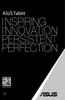 support.asus.com TR8559 Birinci Sürüm Eylül 2013 Telif Hakkı Bilgileri İçinde açıklanan ürünler ve yazılım da dahil olmak üzere bu kılavuzun hiçbir bölümü, ASUSTeK COMPUTER INC. in ( ASUS ) açık yazılı
support.asus.com TR8559 Birinci Sürüm Eylül 2013 Telif Hakkı Bilgileri İçinde açıklanan ürünler ve yazılım da dahil olmak üzere bu kılavuzun hiçbir bölümü, ASUSTeK COMPUTER INC. in ( ASUS ) açık yazılı
ASUS Miracast Dongle. E-Kılavuz TR8741
 E-Kılavuz TR8741 TR8741 Birinci Sürüm Kasım 2013 Telif Hakkı Bilgileri İçinde açıklanan ürünler ve yazılım da dahil olmak üzere bu kılavuzun hiçbir bölümü, ASUSTeK COMPUTER INC. in ( ASUS ) açık yazılı
E-Kılavuz TR8741 TR8741 Birinci Sürüm Kasım 2013 Telif Hakkı Bilgileri İçinde açıklanan ürünler ve yazılım da dahil olmak üzere bu kılavuzun hiçbir bölümü, ASUSTeK COMPUTER INC. in ( ASUS ) açık yazılı
ASUS Fonepad KULLANIM KILAVUZU TR8810
 ASUS Fonepad KULLANIM KILAVUZU TR8810 TR8810 İkinci Sürüm Aralık 2013 Telif Hakkı Bilgileri İçinde açıklanan ürünler ve yazılım da dahil olmak üzere bu kılavuzun hiçbir bölümü, ASUSTeK COMPUTER INC. in
ASUS Fonepad KULLANIM KILAVUZU TR8810 TR8810 İkinci Sürüm Aralık 2013 Telif Hakkı Bilgileri İçinde açıklanan ürünler ve yazılım da dahil olmak üzere bu kılavuzun hiçbir bölümü, ASUSTeK COMPUTER INC. in
ASUS Tablet KULLANIM KILAVUZU TR8802
 ASUS Tablet KULLANIM KILAVUZU TR8802 TR8802 Birinci Sürüm Şubat 2014 Telif Hakkı Bilgileri İçinde açıklanan ürünler ve yazılım da dahil olmak üzere bu kılavuzun hiçbir bölümü, ASUSTeK COMPUTER INC. in
ASUS Tablet KULLANIM KILAVUZU TR8802 TR8802 Birinci Sürüm Şubat 2014 Telif Hakkı Bilgileri İçinde açıklanan ürünler ve yazılım da dahil olmak üzere bu kılavuzun hiçbir bölümü, ASUSTeK COMPUTER INC. in
ASUS Fonepad KULLANIM KILAVUZU TR8810
 ASUS Fonepad KULLANIM KILAVUZU TR8810 TR8810 İkinci Sürüm Aralık 2013 Telif Hakkı Bilgileri İçinde açıklanan ürünler ve yazılım da dahil olmak üzere bu kılavuzun hiçbir bölümü, ASUSTeK COMPUTER INC. in
ASUS Fonepad KULLANIM KILAVUZU TR8810 TR8810 İkinci Sürüm Aralık 2013 Telif Hakkı Bilgileri İçinde açıklanan ürünler ve yazılım da dahil olmak üzere bu kılavuzun hiçbir bölümü, ASUSTeK COMPUTER INC. in
CJB1JM0LCAHA. Kullanım Kılavuzu
 CJB1JM0LCAHA Kullanım Kılavuzu Saatinizi tanıyın Hoparlör Şarj bağlantı noktası Güç tuşu Açmak/kapatmak için 3 sn. basılı tutun. Yeniden başlatmaya zorlamak için 10 sn. basılı tutun. Ana ekrana geri dönmek
CJB1JM0LCAHA Kullanım Kılavuzu Saatinizi tanıyın Hoparlör Şarj bağlantı noktası Güç tuşu Açmak/kapatmak için 3 sn. basılı tutun. Yeniden başlatmaya zorlamak için 10 sn. basılı tutun. Ana ekrana geri dönmek
ASUS Tablet KULLANIM KILAVUZU TR8803
 ASUS Tablet KULLANIM KILAVUZU TR8803 TR8803 Birinci Sürüm Kasım 2013 Telif Hakkı Bilgileri İçinde açıklanan ürünler ve yazılım da dahil olmak üzere bu kılavuzun hiçbir bölümü, ASUSTeK COMPUTER INC. in
ASUS Tablet KULLANIM KILAVUZU TR8803 TR8803 Birinci Sürüm Kasım 2013 Telif Hakkı Bilgileri İçinde açıklanan ürünler ve yazılım da dahil olmak üzere bu kılavuzun hiçbir bölümü, ASUSTeK COMPUTER INC. in
Travelair AC. Kablosuz Depolama Sürücüsü. Kullanıcı Kılavuzu
 Travelair AC Kablosuz Depolama Sürücüsü Kullanıcı Kılavuzu TR11182 Düzeltilmiş Baskı V2 Ocak 2016 Telif Hakkı 2016 ASUSTeK Computer Inc. Her Hakkı Saklıdır. İçinde açıklanan ürünler ve yazılım da dahil
Travelair AC Kablosuz Depolama Sürücüsü Kullanıcı Kılavuzu TR11182 Düzeltilmiş Baskı V2 Ocak 2016 Telif Hakkı 2016 ASUSTeK Computer Inc. Her Hakkı Saklıdır. İçinde açıklanan ürünler ve yazılım da dahil
Tablet Bilgisayar SGPT12 Serisi. Hızlı Kurulum Kılavuzu
 Tablet Bilgisayar SGPT12 Serisi Hızlı Kurulum Kılavuzu Hoş Geldiniz Xperia Tablet S satın aldığınız için tebrik ederiz. Bu Hızlı Kurulum Kılavuzu, tablet bilgisayarınızın kullanılması için gereken başlangıç
Tablet Bilgisayar SGPT12 Serisi Hızlı Kurulum Kılavuzu Hoş Geldiniz Xperia Tablet S satın aldığınız için tebrik ederiz. Bu Hızlı Kurulum Kılavuzu, tablet bilgisayarınızın kullanılması için gereken başlangıç
1. Prestigio MultiPad 2. Sarj Adaptörü 3. Taşıma Kılıfı 4. USB Kablosu 5. Hızlı Başlangıç Klavuzu 6. Garanti Belgesi 7. Yasal ve Güvenlik Uyarıları
 1. Kutu İçeriği 1. 2. Sarj Adaptörü 3. Taşıma Kılıfı 4. USB Kablosu 5. 6. Garanti Belgesi 7. Yasal ve Güvenlik Uyarıları 2. Cihaz Görünümü 15 16 3 4 5 6 1 2 13 14 10 9 8 11 12 7 TR - 1 1 2 3 4 5 6 7 8
1. Kutu İçeriği 1. 2. Sarj Adaptörü 3. Taşıma Kılıfı 4. USB Kablosu 5. 6. Garanti Belgesi 7. Yasal ve Güvenlik Uyarıları 2. Cihaz Görünümü 15 16 3 4 5 6 1 2 13 14 10 9 8 11 12 7 TR - 1 1 2 3 4 5 6 7 8
Bu kılavuzda çoğu modelde ortak olan özellikler anlatılmaktadır. Bazı özellikler tabletinizde olmayabilir.
 Kullanıcı Kılavuzu Copyright 2013 Hewlett-Packard Development Company, L.P. Bluetooth, mülkiyeti marka sahibine ait olan ve Hewlett-Packard Company tarafından lisansla kullanılan bir ticari markadır. Google,
Kullanıcı Kılavuzu Copyright 2013 Hewlett-Packard Development Company, L.P. Bluetooth, mülkiyeti marka sahibine ait olan ve Hewlett-Packard Company tarafından lisansla kullanılan bir ticari markadır. Google,
Travelair N. Kablosuz Depolama. Kullanıcı Kılavuzu
 Travelair N Kablosuz Depolama Kullanıcı Kılavuzu TR10187 Birinci Sürüm Mayıs 2015 Telif Hakkı 2015 ASUSTeK Computer Inc. Her Hakkı Saklıdır. İçinde açıklanan ürünler ve yazılım da dahil olmak üzere bu
Travelair N Kablosuz Depolama Kullanıcı Kılavuzu TR10187 Birinci Sürüm Mayıs 2015 Telif Hakkı 2015 ASUSTeK Computer Inc. Her Hakkı Saklıdır. İçinde açıklanan ürünler ve yazılım da dahil olmak üzere bu
Tablet Bilgisayar SGPT13 Serisi. Hızlı Kurulum Kılavuzu
 Tablet Bilgisayar SGPT13 Serisi Hızlı Kurulum Kılavuzu Hoş Geldiniz Xperia Tablet S satın aldığınız için tebrik ederiz. Bu Hızlı Kurulum Kılavuzu, tablet bilgisayarınızın kullanılması için gereken başlangıç
Tablet Bilgisayar SGPT13 Serisi Hızlı Kurulum Kılavuzu Hoş Geldiniz Xperia Tablet S satın aldığınız için tebrik ederiz. Bu Hızlı Kurulum Kılavuzu, tablet bilgisayarınızın kullanılması için gereken başlangıç
1. Prestigio MultiPad 2. AC Adaptör 3. Taşıma Kılıfı 4. USB Kablosu 5. Hızlı Başlangıç Klavuzu 6. Garanti Kartı 7. Yasal Güvenlik Uyarıları
 1. Paket İçeriği 1. 2. AC Adaptör 3. Taşıma Kılıfı 4. USB Kablosu 5. 6. Garanti Kartı 7. Yasal Güvenlik Uyarıları 2. Cihaz Görünümü 1 2 9 3 4 5 6 7 8 10 11 12 13 14 TR - 1 1 2 3 4 5 6 7 8 9 10 11 12 13
1. Paket İçeriği 1. 2. AC Adaptör 3. Taşıma Kılıfı 4. USB Kablosu 5. 6. Garanti Kartı 7. Yasal Güvenlik Uyarıları 2. Cihaz Görünümü 1 2 9 3 4 5 6 7 8 10 11 12 13 14 TR - 1 1 2 3 4 5 6 7 8 9 10 11 12 13
Eee Pad TF201 için SSS
 Eee Pad TF201 için SSS Dosyaları yönetme... 2 MicroSD, SD kartı veya USB aygıtında depolanan verilerime nasıl erişirim?... 2 Seçili dosyaları başka bir klasöre nasıl taşırım?... 2 Seçili dosyaları bağlı
Eee Pad TF201 için SSS Dosyaları yönetme... 2 MicroSD, SD kartı veya USB aygıtında depolanan verilerime nasıl erişirim?... 2 Seçili dosyaları başka bir klasöre nasıl taşırım?... 2 Seçili dosyaları bağlı
Kullanım kılavuzu. Stereo Mikrofon STM10
 Kullanım kılavuzu Stereo Mikrofon STM10 İçindekiler Temel Bilgiler...3 Fonksiyona genel bakış...3 Donanıma genel bakış...3 Montaj...4 Mikrofonunuzun kullanımı...5 Ses kaydetme...5 Videolar için ses kaydetme...8
Kullanım kılavuzu Stereo Mikrofon STM10 İçindekiler Temel Bilgiler...3 Fonksiyona genel bakış...3 Donanıma genel bakış...3 Montaj...4 Mikrofonunuzun kullanımı...5 Ses kaydetme...5 Videolar için ses kaydetme...8
ZİRVEDRİVE IOS YAZILIMI KULLANIM KILAVUZU
 ZİRVEDRİVE IOS YAZILIMI KULLANIM KILAVUZU Kullanıcı Girişi: Giriş ekranınd sisteme giriş yapılır. dan kullanıcı adı ve şifre bilgileri girilip giriş butonuna basılarak Sistem Ekranı: 4 2 1 2 3 Klasörler
ZİRVEDRİVE IOS YAZILIMI KULLANIM KILAVUZU Kullanıcı Girişi: Giriş ekranınd sisteme giriş yapılır. dan kullanıcı adı ve şifre bilgileri girilip giriş butonuna basılarak Sistem Ekranı: 4 2 1 2 3 Klasörler
Türkçe. Giriş. Özelliklere Genel Bakış
 Özelliklere Genel Bakış Giriş 7-inç TFT LCD Görüntü çözünürlüğü: 480(En) x 234(Boy) Görüntü modu: 4:3 ve 16:9 Desteklenen dosya biçimleri: JPEG & Hareketli-JPEG (320x240 QVGA 15 fps; 640x480 VGA 6 fps.)
Özelliklere Genel Bakış Giriş 7-inç TFT LCD Görüntü çözünürlüğü: 480(En) x 234(Boy) Görüntü modu: 4:3 ve 16:9 Desteklenen dosya biçimleri: JPEG & Hareketli-JPEG (320x240 QVGA 15 fps; 640x480 VGA 6 fps.)
5.0. Alcatel U5 5044Y - Cep Telefonu KULLANIM KILAVUZU HIZLI BAŞLANGIÇ KILAVUZU. Ön kamera LED göstergesi. Flaş. Ses açma/ kısma. Güç tuşu.
 Alcatel U5 5044Y - Cep Telefonu KULLANIM KILAVUZU HIZLI BAŞLANGIÇ KILAVUZU Flaş Ön kamera LED göstergesi 1 Arka kapağın çıkarılması ya da takılması. Ses açma/ kısma 2 Pilin takılması ya da çıkarılması.
Alcatel U5 5044Y - Cep Telefonu KULLANIM KILAVUZU HIZLI BAŞLANGIÇ KILAVUZU Flaş Ön kamera LED göstergesi 1 Arka kapağın çıkarılması ya da takılması. Ses açma/ kısma 2 Pilin takılması ya da çıkarılması.
Android telefonunuzda Office 365'i kullanma
 Android telefonunuzda Office 365'i kullanma Hızlı Başlangıç Kılavuzu E-postayı denetleme Office 365 hesabınızdan e-posta göndermek ve almak için Android telefonunuzu ayarlayın. Takviminizi nerede olursanız
Android telefonunuzda Office 365'i kullanma Hızlı Başlangıç Kılavuzu E-postayı denetleme Office 365 hesabınızdan e-posta göndermek ve almak için Android telefonunuzu ayarlayın. Takviminizi nerede olursanız
P-touch Transfer Manager Kullanmı
 P-touch Transfer Manager Kullanmı Sürüm 0 TUR Giriş Önemli Not Bu belgenin içindekiler ve bu ürünün özellikleri önceden bildirilmeksizin değişikliğe tabidir. Brother, burada bulunan teknik özellikler ve
P-touch Transfer Manager Kullanmı Sürüm 0 TUR Giriş Önemli Not Bu belgenin içindekiler ve bu ürünün özellikleri önceden bildirilmeksizin değişikliğe tabidir. Brother, burada bulunan teknik özellikler ve
Copyright 2017 HP Development Company, L.P.
 Kullanıcı Kılavuzu Copyright 2017 HP Development Company, L.P. Bu belgede yer alan bilgiler önceden bildirilmeden değiştirilebilir. HP ürünleri ve hizmetlerine ilişkin garantiler, bu ürünler ve hizmetlerle
Kullanıcı Kılavuzu Copyright 2017 HP Development Company, L.P. Bu belgede yer alan bilgiler önceden bildirilmeden değiştirilebilir. HP ürünleri ve hizmetlerine ilişkin garantiler, bu ürünler ve hizmetlerle
SnapBridge Bağlantı Kılavuzu (ios)
 Tr SnapBridge Bağlantı Kılavuzu (ios) SB6L01(1W) 6MB3801W-01 Fotoğraf makinenizi ios cihazınızla eşleştirmek için SnapBridge i kullanma ve SnapBridge Wi-Fi uyarısı görüntülendiğinde ne yapılacağı hakkında
Tr SnapBridge Bağlantı Kılavuzu (ios) SB6L01(1W) 6MB3801W-01 Fotoğraf makinenizi ios cihazınızla eşleştirmek için SnapBridge i kullanma ve SnapBridge Wi-Fi uyarısı görüntülendiğinde ne yapılacağı hakkında
Hızlı başlangıç kılavuzu
 Philips GoGear müzik çalar Hızlı başlangıç kılavuzu TR SA1MXX02B SA1MXX02K SA1MXX02KN SA1MXX02W SA1MXX04B SA1MXX04K SA1MXX04KN SA1MXX04P SA1MXX04W SA1MXX04WS SA1MXX08K Başlarken Ana menü hakkında genel
Philips GoGear müzik çalar Hızlı başlangıç kılavuzu TR SA1MXX02B SA1MXX02K SA1MXX02KN SA1MXX02W SA1MXX04B SA1MXX04K SA1MXX04KN SA1MXX04P SA1MXX04W SA1MXX04WS SA1MXX08K Başlarken Ana menü hakkında genel
ZİRVEDRİVEWEB YAZILIMI KULLANIM KILAVUZU
 ZİRVEDRİVEWEB YAZILIMI KULLANIM KILAVUZU Kullanıcı Girişi:Giriş ekranınd dan kullanıcı adı ve şifre bilgileri girilip giriş butonuna basılaraksisteme giriş yapılır. Sistem Ekranı: 4 2 Klasörler Dosyalar
ZİRVEDRİVEWEB YAZILIMI KULLANIM KILAVUZU Kullanıcı Girişi:Giriş ekranınd dan kullanıcı adı ve şifre bilgileri girilip giriş butonuna basılaraksisteme giriş yapılır. Sistem Ekranı: 4 2 Klasörler Dosyalar
TURKCELL MaxiPLUS 5. Hızlı Başlangıç Kılavuzu
 TURKCELL MaxiPLUS 5 Hızlı Başlangıç Kılavuzu Telefona Genel Bakış Güç Tuşu Kulaklık LED Gösterge Şarj/ USB Girişi Dokunmatik Ekran Ana Ekran Tuşu Arama Tuşu Menü Tuşu Geri Tuşu Kulaklık Girişi Ses Tuşları
TURKCELL MaxiPLUS 5 Hızlı Başlangıç Kılavuzu Telefona Genel Bakış Güç Tuşu Kulaklık LED Gösterge Şarj/ USB Girişi Dokunmatik Ekran Ana Ekran Tuşu Arama Tuşu Menü Tuşu Geri Tuşu Kulaklık Girişi Ses Tuşları
Bu kılavuzda çoğu modelde ortak olan özellikler anlatılmaktadır. Bazı özellikler bilgisayarınızda olmayabilir.
 Buradan Başlayın Copyright 2013 Hewlett-Packard Development Company, L.P. Windows, Microsoft Corporation kuruluşunun ABD'de tescilli ticari markasıdır. Bu belgede yer alan bilgiler önceden haber verilmeksizin
Buradan Başlayın Copyright 2013 Hewlett-Packard Development Company, L.P. Windows, Microsoft Corporation kuruluşunun ABD'de tescilli ticari markasıdır. Bu belgede yer alan bilgiler önceden haber verilmeksizin
İçindekiler. Akıllı Tahta Uygulaması (ATU) Kullanma Kılavuzu. İçindekiler. Bölüm 1: Uygulama Hakkında Genel bilgi 2
 İçindekiler 1 İçindekiler Bölüm 1: Uygulama Hakkında Genel bilgi 2 Bölüm 2: Akıllı Tahta Uygulamasının Yüklenmesi Akıllı Tahta Uygulaması nı yükleme 3 Akıllı Tahta Uygulaması nı kaldırma 3 Akıllı Tahta
İçindekiler 1 İçindekiler Bölüm 1: Uygulama Hakkında Genel bilgi 2 Bölüm 2: Akıllı Tahta Uygulamasının Yüklenmesi Akıllı Tahta Uygulaması nı yükleme 3 Akıllı Tahta Uygulaması nı kaldırma 3 Akıllı Tahta
Moto Mod aksesuarınızı takma
 360 CAMERA Moto Mod aksesuarınızı takma Telefonunuzun arkasındaki kamera lensini 360 Camera ile hizalayın, ardından telefonun yan ve alt taraflarını Moto Mod ile birbirlerine geçinceye kadar hizalayın.
360 CAMERA Moto Mod aksesuarınızı takma Telefonunuzun arkasındaki kamera lensini 360 Camera ile hizalayın, ardından telefonun yan ve alt taraflarını Moto Mod ile birbirlerine geçinceye kadar hizalayın.
5.0 KULLANIM KILAVUZU HIZLI BAŞLANGIÇ KILAVUZU. Alcatel Shine Lite 5080X - Cep Telefonu. Flaş Ön kamera. LED göstergesi. Güç tuşu
 HIZLI BAŞLANGIÇ KILAVUZU LED göstergesi Alcatel Shine Lite 5080X - Cep Telefonu KULLANIM KILAVUZU Flaş Ön kamera 1 Pilin şarj edilmesi. 5.0 Güç tuşu Ses açma/ kısma 2 SIM kartın takılması ya da çıkarılması.
HIZLI BAŞLANGIÇ KILAVUZU LED göstergesi Alcatel Shine Lite 5080X - Cep Telefonu KULLANIM KILAVUZU Flaş Ön kamera 1 Pilin şarj edilmesi. 5.0 Güç tuşu Ses açma/ kısma 2 SIM kartın takılması ya da çıkarılması.
Office 365'i Windows Phone'unuzda kullanma
 Office 365'i Windows Phone'unuzda kullanma Hızlı Başlangıç Kılavuzu E-postayı denetleme Office 365 hesabınızdan e-posta göndermek ve almak için Windows Phone'unuzu ayarlayın. Takviminizi nerede olursanız
Office 365'i Windows Phone'unuzda kullanma Hızlı Başlangıç Kılavuzu E-postayı denetleme Office 365 hesabınızdan e-posta göndermek ve almak için Windows Phone'unuzu ayarlayın. Takviminizi nerede olursanız
İlk Kez GIGABYTE Notebook kullanma
 GIGABYTE Notebook satın aldığınız için sizi kutlarız! Bu kılavuz size notebook kurulumuna başlamanızda yardımcı olacaktır. Nihai ürün konfigürasyonu satın aldığınız andaki modeline bağlıdır. GIGABYTE,
GIGABYTE Notebook satın aldığınız için sizi kutlarız! Bu kılavuz size notebook kurulumuna başlamanızda yardımcı olacaktır. Nihai ürün konfigürasyonu satın aldığınız andaki modeline bağlıdır. GIGABYTE,
Hızlı Başlangıç Kılavuzu
 Hızlı Başlangıç Kılavuzu Güvenli erişim, paylaşım ve dosya depolama sayesinde her yerde daha fazlasını yapın. Office 365 aboneliğinizde oturum açın ve uygulama başlatıcıdan SharePoint'i seçin. Arama Siteler,
Hızlı Başlangıç Kılavuzu Güvenli erişim, paylaşım ve dosya depolama sayesinde her yerde daha fazlasını yapın. Office 365 aboneliğinizde oturum açın ve uygulama başlatıcıdan SharePoint'i seçin. Arama Siteler,
Başlarken NSZ-GS7. Ağ Ortam Oynatıcısı. Ekran görüntüleri, işlemler ve teknik özellikler önceden bildirilmeksizin değiştirilebilir.
 Başlarken TR Ağ Ortam Oynatıcısı NSZ-GS7 Ekran görüntüleri, işlemler ve teknik özellikler önceden bildirilmeksizin değiştirilebilir. Başlarken: ON/STANDBY Oynatıcıyı açar veya kapatır. Bağlı cihazların
Başlarken TR Ağ Ortam Oynatıcısı NSZ-GS7 Ekran görüntüleri, işlemler ve teknik özellikler önceden bildirilmeksizin değiştirilebilir. Başlarken: ON/STANDBY Oynatıcıyı açar veya kapatır. Bağlı cihazların
1. Kutu İçeriği. 2. Cihaz Görünümü. 1. Prestigio Tablet PC 2. Sarj Cihazı 3. Kulaklık 4. USB Kablosu 5. Hızlı Başlangıç Klavuzu 6.
 1. Kutu İçeriği TR 1. 2. Sarj Cihazı 3. Kulaklık 4. USB Kablosu 5. 6. Garanti Belgesi 2. Cihaz Görünümü 1 3 5 7 2 4 6 8 10 9 11 1 Web-kamera Video konferansı ve diğer uygulamalar için 2 Ses +\ Ses - Ses
1. Kutu İçeriği TR 1. 2. Sarj Cihazı 3. Kulaklık 4. USB Kablosu 5. 6. Garanti Belgesi 2. Cihaz Görünümü 1 3 5 7 2 4 6 8 10 9 11 1 Web-kamera Video konferansı ve diğer uygulamalar için 2 Ses +\ Ses - Ses
Giriş. Memeo Instant Backup Hızlı Başlangıç Kılavuzu. 1. Adım: Ücretsiz Memeo hesabınızı oluşturun. 2. Adım: Depolama aygıtınızı bilgisayarınıza takın
 Giriş Memeo Instant Backup, karmaşık dijital dünya için basit bir yedekleme çözümüdür. Memeo Instant Backup, C sürücünüzdeki değerli dosyalarınızı otomatik ve sürekli olarak yedekleyerek verilerinizi korur
Giriş Memeo Instant Backup, karmaşık dijital dünya için basit bir yedekleme çözümüdür. Memeo Instant Backup, C sürücünüzdeki değerli dosyalarınızı otomatik ve sürekli olarak yedekleyerek verilerinizi korur
TR10229. Birinci Sürüm Eylül 2015. Z Elektronik Kalem. E-Kılavuzu
 TR10229 Birinci Sürüm Eylül 2015 Z Elektronik Kalem E-Kılavuzu TELIF HAKKI BILGILERI İçinde açıklanan ürünler ve yazılım da dahil olmak üzere bu kılavuzun hiçbir bölümü, ASUSTeK COMPUTER INC. in ( ASUS
TR10229 Birinci Sürüm Eylül 2015 Z Elektronik Kalem E-Kılavuzu TELIF HAKKI BILGILERI İçinde açıklanan ürünler ve yazılım da dahil olmak üzere bu kılavuzun hiçbir bölümü, ASUSTeK COMPUTER INC. in ( ASUS
Harici Aygıtlar Kullanıcı Kılavuzu
 Harici Aygıtlar Kullanıcı Kılavuzu Copyright 2007 Hewlett-Packard Development Company, L.P. Bu belgede yer alan bilgiler önceden haber verilmeksizin değiştirilebilir. HP ürünleri ve hizmetlerine ilişkin
Harici Aygıtlar Kullanıcı Kılavuzu Copyright 2007 Hewlett-Packard Development Company, L.P. Bu belgede yer alan bilgiler önceden haber verilmeksizin değiştirilebilir. HP ürünleri ve hizmetlerine ilişkin
Bu kılavuzda çoğu modelde ortak olan özellikler anlatılmaktadır. Bazı özellikler tabletinizde olmayabilir.
 Kullanıcı Kılavuzu Copyright 2013 Hewlett-Packard Development Company, L.P. Bluetooth, mülkiyeti marka sahibine ait olan ve Hewlett-Packard Company tarafından lisansla kullanılan bir ticari markadır. Google,
Kullanıcı Kılavuzu Copyright 2013 Hewlett-Packard Development Company, L.P. Bluetooth, mülkiyeti marka sahibine ait olan ve Hewlett-Packard Company tarafından lisansla kullanılan bir ticari markadır. Google,
Bu kılavuzda çoğu modelde ortak olan özellikler anlatılmaktadır. Bazı özellikler bilgisayarınızda olmayabilir.
 Kullanıcı Kılavuzu Copyright 2013 Hewlett-Packard Development Company, L.P. Bluetooth, mülkiyeti marka sahibine ait olan ve Hewlett-Packard Company tarafından lisansla kullanılan bir ticari markadır. Google
Kullanıcı Kılavuzu Copyright 2013 Hewlett-Packard Development Company, L.P. Bluetooth, mülkiyeti marka sahibine ait olan ve Hewlett-Packard Company tarafından lisansla kullanılan bir ticari markadır. Google
KABLOSUZ TV AKTARMA KUTUSU
 KABLOSUZ TV AKTARMA KUTUSU Hızlı Kurulum Kılavuzu DN-70310 1. Ürün tanıtımı DIGITUS Kablosuz TV aktarma kutusunu seçtiğiniz için teşekkür ederiz. Kullanımı için lütfen kullanma kılavuzundaki talimatlara
KABLOSUZ TV AKTARMA KUTUSU Hızlı Kurulum Kılavuzu DN-70310 1. Ürün tanıtımı DIGITUS Kablosuz TV aktarma kutusunu seçtiğiniz için teşekkür ederiz. Kullanımı için lütfen kullanma kılavuzundaki talimatlara
Google Cloud Print Kılavuzu
 Google Cloud Print Kılavuzu Sürüm 0 TUR Notların tanımı Bu kullanım kılavuzunda aşağıdaki not stilini kullanıyoruz: Notlar ortaya çıkabilecek durumu nasıl çözmeniz gerektiğini size bildirir veya işlemin
Google Cloud Print Kılavuzu Sürüm 0 TUR Notların tanımı Bu kullanım kılavuzunda aşağıdaki not stilini kullanıyoruz: Notlar ortaya çıkabilecek durumu nasıl çözmeniz gerektiğini size bildirir veya işlemin
Ağınız üzerinde tarama yapmak için Web Hizmetleri'ni kullanma (Windows Vista SP2 veya üzeri, Windows 7 ve Windows 8)
 Ağınız üzerinde tarama yapmak için Web Hizmetleri'ni kullanma (Windows Vista SP2 veya üzeri, Windows 7 ve Windows 8) Web Hizmetleri protokolü, Windows Vista (SP2 veya üstü), Windows 7 ve Windows 8 kullanıcılarının,
Ağınız üzerinde tarama yapmak için Web Hizmetleri'ni kullanma (Windows Vista SP2 veya üzeri, Windows 7 ve Windows 8) Web Hizmetleri protokolü, Windows Vista (SP2 veya üstü), Windows 7 ve Windows 8 kullanıcılarının,
Connection Manager Kullanım Kılavuzu
 Connection Manager Kullanım Kılavuzu Baskı 1.0 2 İçindekiler Bağlantı yöneticisi uygulaması hakkında 3 Başlarken 3 Bağlantı yöneticisi uygulamasını açma 3 Geçerli bağlantı durumunu görüntüleme 3 Uygulama
Connection Manager Kullanım Kılavuzu Baskı 1.0 2 İçindekiler Bağlantı yöneticisi uygulaması hakkında 3 Başlarken 3 Bağlantı yöneticisi uygulamasını açma 3 Geçerli bağlantı durumunu görüntüleme 3 Uygulama
WAE Music uygulamasını indirin
 TÜRKÇE 3 1. Açma/Kapama düğmesi 2. FM/Bluetooth modu 3. 4. 3+4. 5. Pil göstergesi 6. FM/Bluetooth göstergesi 7. USB Girişi 8. Giriş Hattı 9. Koruyucu kapak 10. ¼" montaj için vida deliği 11. Bilek askısı
TÜRKÇE 3 1. Açma/Kapama düğmesi 2. FM/Bluetooth modu 3. 4. 3+4. 5. Pil göstergesi 6. FM/Bluetooth göstergesi 7. USB Girişi 8. Giriş Hattı 9. Koruyucu kapak 10. ¼" montaj için vida deliği 11. Bilek askısı
Cihazı Aç/Kapat; Beklet/Kullan ; Fabrika ayarlarına geri dön. Açık/Kapalı, Sarj Göstergesi
 1. Kutu İçeriği 1. 2. Sarj Cihazı 3. Kulaklık 4. USB Kablosu 5. 6. Garanti Belgesi 2. Cihaz Görünümü TR 10 11 3 4 7 1 2 5 6 8 9 1 2 3 4 5 6 7 8 9 10 11 Ses +\ Ses - Güç\Sıfırla Tuşu Güç\Sarj Göstergesi
1. Kutu İçeriği 1. 2. Sarj Cihazı 3. Kulaklık 4. USB Kablosu 5. 6. Garanti Belgesi 2. Cihaz Görünümü TR 10 11 3 4 7 1 2 5 6 8 9 1 2 3 4 5 6 7 8 9 10 11 Ses +\ Ses - Güç\Sıfırla Tuşu Güç\Sarj Göstergesi
Kullanım kılavuzunuz PIONEER AVIC-S1
 Bu kullanım kılavuzunda önerileri okuyabilir, teknik kılavuz veya PIONEER AVIC-S1 için kurulum kılavuzu. Bu kılavuzdaki PIONEER AVIC-S1 tüm sorularınızı (bilgi, özellikler, güvenlik danışma, boyut, aksesuarlar,
Bu kullanım kılavuzunda önerileri okuyabilir, teknik kılavuz veya PIONEER AVIC-S1 için kurulum kılavuzu. Bu kılavuzdaki PIONEER AVIC-S1 tüm sorularınızı (bilgi, özellikler, güvenlik danışma, boyut, aksesuarlar,
Sayfa 1 3
 PowerPoint 5 Saat Ön Koşullar (Eğitimler) Temel Bilgisayar Eğitimi, Word Eğitimi Eğitimin Süresi (Saat) 5 Saat Katılımcılar eğitim sonunda; sunum hazırlarken slaytlarında yer verdikleri nesnelerin (resim,
PowerPoint 5 Saat Ön Koşullar (Eğitimler) Temel Bilgisayar Eğitimi, Word Eğitimi Eğitimin Süresi (Saat) 5 Saat Katılımcılar eğitim sonunda; sunum hazırlarken slaytlarında yer verdikleri nesnelerin (resim,
1. Kutu İçeriği. 2. Cihaz Görünümü. 1. Prestigio Tablet PC 2. Sarj Cihazı 3. Kulaklık 4. USB Kablosu 5. Hızlı Başlangıç Klavuzu 6.
 1. Kutu İçeriği TR 1. 2. Sarj Cihazı 3. Kulaklık 4. USB Kablosu 5. 6. Garanti Belgesi 2. Cihaz Görünümü 1 2 3 4 5 6 7 TR - 1 TR 1 2 3 4 5 6 7 Kulaklık Girişi Sarj Girişi Micro USB Yuvası Güç/Kilit Tuşu
1. Kutu İçeriği TR 1. 2. Sarj Cihazı 3. Kulaklık 4. USB Kablosu 5. 6. Garanti Belgesi 2. Cihaz Görünümü 1 2 3 4 5 6 7 TR - 1 TR 1 2 3 4 5 6 7 Kulaklık Girişi Sarj Girişi Micro USB Yuvası Güç/Kilit Tuşu
ednet.power Hızlı Kurulum Kılavuzu ednet.power Başlatma Seti (1 Adet WiFi Ana Birimi + 1 Adet İç Mekan Akıllı Fiş)
 ednet.power Hızlı Kurulum Kılavuzu 84290 84291 84292 84290 - ednet.power Başlatma Seti (1 Adet WiFi Ana Birimi + 1 Adet İç Mekan Akıllı Fiş) WiFi Ana Birimi İç Mekan Akıllı Fiş 84291 - İç Mekan Akıllı
ednet.power Hızlı Kurulum Kılavuzu 84290 84291 84292 84290 - ednet.power Başlatma Seti (1 Adet WiFi Ana Birimi + 1 Adet İç Mekan Akıllı Fiş) WiFi Ana Birimi İç Mekan Akıllı Fiş 84291 - İç Mekan Akıllı
ÇANKAYA ÜNİVERSİTESİ WEBMAIL KULLANIM KLAVUZU
 ÇANKAYA ÜNİVERSİTESİ WEBMAIL KULLANIM KLAVUZU Üniversitemiz Webmail servisi yenilenmiş olup Roundcube webmail üzerinden servis vermeye başlamıştır. Daha önce kullanılan SquirrelMail servisi https://oldwebmail.cankaya.edu.tr/
ÇANKAYA ÜNİVERSİTESİ WEBMAIL KULLANIM KLAVUZU Üniversitemiz Webmail servisi yenilenmiş olup Roundcube webmail üzerinden servis vermeye başlamıştır. Daha önce kullanılan SquirrelMail servisi https://oldwebmail.cankaya.edu.tr/
Yazılım Güncelleştirmeleri Kullanıcı Kılavuzu
 Yazılım Güncelleştirmeleri Kullanıcı Kılavuzu Copyright 2009 Hewlett-Packard Development Company, L.P. Windows, Microsoft Corporation kuruluşunun ABD de tescilli ticari markasıdır. Ürünle ilgili not Bu
Yazılım Güncelleştirmeleri Kullanıcı Kılavuzu Copyright 2009 Hewlett-Packard Development Company, L.P. Windows, Microsoft Corporation kuruluşunun ABD de tescilli ticari markasıdır. Ürünle ilgili not Bu
UltraView IP XP3 Gündüz/Gece Sabit Kamera Hızlı Başlangıç Kılavuzu
 UltraView IP XP3 Gündüz/Gece Sabit Kamera Hızlı Başlangıç Kılavuzu P/N 1070300-TR REV B ISS 17NOV10 Telif Hakkı 2010 UTC Fire & Security. Tüm hakları saklıdır. Ticari markalar ve patentler UltraView adı
UltraView IP XP3 Gündüz/Gece Sabit Kamera Hızlı Başlangıç Kılavuzu P/N 1070300-TR REV B ISS 17NOV10 Telif Hakkı 2010 UTC Fire & Security. Tüm hakları saklıdır. Ticari markalar ve patentler UltraView adı
Microsoft Windows 7: Başlangıç Kılavuzu
 Microsoft Windows 7: Başlangıç Kılavuzu Windows 7 Kurulumu Dell bilgisayarınız Microsoft Windows 7 işletim sistemiyle yapılandırılmış olarak gelir. Windows Vista işletim sistemini ilk kez kurmak için,
Microsoft Windows 7: Başlangıç Kılavuzu Windows 7 Kurulumu Dell bilgisayarınız Microsoft Windows 7 işletim sistemiyle yapılandırılmış olarak gelir. Windows Vista işletim sistemini ilk kez kurmak için,
Yazıcı camından veya otomatik belge besleyicisinden (ADF) taramaları başlatabilirsiniz. Posta kutusunda saklanan tarama dosyalarına erişebilirsiniz.
 Fiery Remote Scan Fiery Remote Scan, uzak bir bilgisayardan Fiery server üzerindeki taramayı ve yazıcıyı yönetmenizi sağlar. Fiery Remote Scan'i kullanarak şunları yapabilirsiniz: Yazıcı camından veya
Fiery Remote Scan Fiery Remote Scan, uzak bir bilgisayardan Fiery server üzerindeki taramayı ve yazıcıyı yönetmenizi sağlar. Fiery Remote Scan'i kullanarak şunları yapabilirsiniz: Yazıcı camından veya
Harici Aygıtlar Kullanıcı Kılavuzu
 Harici Aygıtlar Kullanıcı Kılavuzu Copyright 2010 Hewlett-Packard Development Company, L.P. Bu belgede yer alan bilgiler önceden haber verilmeksizin değiştirilebilir. HP ürünleri ve hizmetlerine ilişkin
Harici Aygıtlar Kullanıcı Kılavuzu Copyright 2010 Hewlett-Packard Development Company, L.P. Bu belgede yer alan bilgiler önceden haber verilmeksizin değiştirilebilir. HP ürünleri ve hizmetlerine ilişkin
Çevrimiçi paylaşım 3.1. Baskı 1
 Çevrimiçi paylaşım 3.1 Baskı 1 2008 Nokia telif hakkıdır. Tüm hakları mahfuzdur. Nokia, Nokia Connecting People ve Nseries, Nokia Corporation'ın ticari veya tescilli ticari markalarıdır. Nokia tune, Nokia
Çevrimiçi paylaşım 3.1 Baskı 1 2008 Nokia telif hakkıdır. Tüm hakları mahfuzdur. Nokia, Nokia Connecting People ve Nseries, Nokia Corporation'ın ticari veya tescilli ticari markalarıdır. Nokia tune, Nokia
reederiii Kullanım Kılavuzu
 reederiii Kullanım Kılavuzu Cihazımızı satın aldığınız için teşekkür ederiz. Lütfen cihazı kullanmadan önce kullanma kılavuzunu dikkatlice okuyun. Kullanım kılavuzu size tam ve doğru bilgi vermek için
reederiii Kullanım Kılavuzu Cihazımızı satın aldığınız için teşekkür ederiz. Lütfen cihazı kullanmadan önce kullanma kılavuzunu dikkatlice okuyun. Kullanım kılavuzu size tam ve doğru bilgi vermek için
Hızlı Başlangıç Kılavuzu
 Hızlı Başlangıç Kılavuzu Microsoft Publisher 2013 önceki sürümlerden farklı görünüyor, bu nedenle öğrenmenizi kolaylaştırmak için bu kılavuzu oluşturduk. Hızlı Erişim Araç Çubuğu En sevdiğiniz komutları
Hızlı Başlangıç Kılavuzu Microsoft Publisher 2013 önceki sürümlerden farklı görünüyor, bu nedenle öğrenmenizi kolaylaştırmak için bu kılavuzu oluşturduk. Hızlı Erişim Araç Çubuğu En sevdiğiniz komutları
Archive Player Divar Series. Kullanım kılavuzu
 Archive Player Divar Series tr Kullanım kılavuzu Archive Player İçindekiler tr 3 İçindekiler 1 Giriş 4 2 Çalışma 5 2.1 Programın başlatılması 5 2.2 Ana pencere tanıtımı 6 2.3 Açma düğmesi 6 2.4 Kamera
Archive Player Divar Series tr Kullanım kılavuzu Archive Player İçindekiler tr 3 İçindekiler 1 Giriş 4 2 Çalışma 5 2.1 Programın başlatılması 5 2.2 Ana pencere tanıtımı 6 2.3 Açma düğmesi 6 2.4 Kamera
Hızlı Başlangıç Kılavuzu
 Hızlı Başlangıç Kılavuzu Model: 5800d-1 Nokia 5800 XpressMusic 9211345, 1. Baskı TR Tuşlar ve parçalar 9 İkincil kamera 10 Ses seviyesi/yakınlaştırma tuşu 11 Medya tuşu 12 Ekran ve tuş kilidi anahtarı
Hızlı Başlangıç Kılavuzu Model: 5800d-1 Nokia 5800 XpressMusic 9211345, 1. Baskı TR Tuşlar ve parçalar 9 İkincil kamera 10 Ses seviyesi/yakınlaştırma tuşu 11 Medya tuşu 12 Ekran ve tuş kilidi anahtarı
HP Roar Plus Hoparlör. Diğer Özellikler
 HP Roar Plus Hoparlör Diğer Özellikler Copyright 2014 Hewlett-Packard Development Company, L.P. Microsoft, Windows ve Windows Vista, Microsoft şirketler grubunun ABD'de tescilli ticari markalarıdır. Bluetooth,
HP Roar Plus Hoparlör Diğer Özellikler Copyright 2014 Hewlett-Packard Development Company, L.P. Microsoft, Windows ve Windows Vista, Microsoft şirketler grubunun ABD'de tescilli ticari markalarıdır. Bluetooth,
Fiery Driver Configurator
 2015 Electronics For Imaging, Inc. Bu yayın içerisinde yer alan tüm bilgiler, bu ürüne ilişkin Yasal Bildirimler kapsamında korunmaktadır. 16 Kasım 2015 İçindekiler 3 İçindekiler Fiery Driver Configurator...5
2015 Electronics For Imaging, Inc. Bu yayın içerisinde yer alan tüm bilgiler, bu ürüne ilişkin Yasal Bildirimler kapsamında korunmaktadır. 16 Kasım 2015 İçindekiler 3 İçindekiler Fiery Driver Configurator...5
Eylemleri algılama ve gürültü önleme işlevini otomatik ayarlama (Uyarlanabilir Ses Kontrolü)
 Bu el kitabını bir sorunla karşılaşırsanız veya kullanırken bir sorunuz olursa kullanın. Bu Yardım Kılavuzu PDF olarak da mevcut olup buradan indirilebilir. Başlarken Uyumlu aygıtların listesi yükleme
Bu el kitabını bir sorunla karşılaşırsanız veya kullanırken bir sorunuz olursa kullanın. Bu Yardım Kılavuzu PDF olarak da mevcut olup buradan indirilebilir. Başlarken Uyumlu aygıtların listesi yükleme
GPS NAVIGATION SYSTEM QUICK START USER MANUAL
 GPS NAVIGATION SYSTEM QUICK START USER MANUAL TURKISH Başlarken Araç navigasyon yazılımını ilk kez kullanırken, bir başlangıç ayarı süreci otomatik olarak başlar. Aşağıdaki adımları takip edin: Program
GPS NAVIGATION SYSTEM QUICK START USER MANUAL TURKISH Başlarken Araç navigasyon yazılımını ilk kez kullanırken, bir başlangıç ayarı süreci otomatik olarak başlar. Aşağıdaki adımları takip edin: Program
2017 Electronics For Imaging, Inc. Bu yayın içerisinde yer alan tüm bilgiler, bu ürüne ilişkin Yasal Bildirimler kapsamında korunmaktadır.
 2017 Electronics For Imaging, Inc. Bu yayın içerisinde yer alan tüm bilgiler, bu ürüne ilişkin Yasal Bildirimler kapsamında korunmaktadır. 17 Nisan 2017 İçindekiler 3 İçindekiler...5 için durum çubuğu...5
2017 Electronics For Imaging, Inc. Bu yayın içerisinde yer alan tüm bilgiler, bu ürüne ilişkin Yasal Bildirimler kapsamında korunmaktadır. 17 Nisan 2017 İçindekiler 3 İçindekiler...5 için durum çubuğu...5
Bu cihaz yüksek hassasiyete sahiptir. Lütfen kendi başınıza parçalarını sökmeyin. maddeler kullanmayın ve cihazın su ile temasından kaçının.
 reedera10 Hızlı Kılavuz Copyright 2013 Selekt Bilgisayar Tüm hakları saklıdır. Bu cihaz yüksek hassasiyete sahiptir. Lütfen kendi başınıza parçalarını sökmeyin. Cihazı bir yere vurmayın ya da düşürmeyin.
reedera10 Hızlı Kılavuz Copyright 2013 Selekt Bilgisayar Tüm hakları saklıdır. Bu cihaz yüksek hassasiyete sahiptir. Lütfen kendi başınıza parçalarını sökmeyin. Cihazı bir yere vurmayın ya da düşürmeyin.
Transformer TF201 için SSS
 Transformer TF201 için SSS Dosyaları yönetme... 2 MicroSD, SD kartı veya USB aygıtında depolanan verilerime nasıl erişirim?... 2 Seçili dosyaları başka bir klasöre nasıl taşırım?... 2 Seçili dosyaları
Transformer TF201 için SSS Dosyaları yönetme... 2 MicroSD, SD kartı veya USB aygıtında depolanan verilerime nasıl erişirim?... 2 Seçili dosyaları başka bir klasöre nasıl taşırım?... 2 Seçili dosyaları
ÖĞRENME FAALİYETİ 1 ÖĞRENME FAALİYETİ 1
 ÖĞRENME FAALİYETİ 1 ÖĞRENME FAALİYETİ 1 AMAÇ Bilgisayar ve elektronik tablolama yazılımı sağlandığında elektronik tablolama yazılımı çalışma alanı düzenlemelerini yapabileceksiniz. ARAŞTIRMA Güncel olarak
ÖĞRENME FAALİYETİ 1 ÖĞRENME FAALİYETİ 1 AMAÇ Bilgisayar ve elektronik tablolama yazılımı sağlandığında elektronik tablolama yazılımı çalışma alanı düzenlemelerini yapabileceksiniz. ARAŞTIRMA Güncel olarak
NAVİGASYON KULLANIM KILAVUZU.
 NAVİGASYON KULLANIM KILAVUZU www.fiatnavigation.com www.daiichi.com.tr Başlarken Araç navigasyon yazılımını ilk kez kullanırken, bir başlangıç ayarı süreci otomatik olarak başlar. Aşağıdaki adımları takip
NAVİGASYON KULLANIM KILAVUZU www.fiatnavigation.com www.daiichi.com.tr Başlarken Araç navigasyon yazılımını ilk kez kullanırken, bir başlangıç ayarı süreci otomatik olarak başlar. Aşağıdaki adımları takip
Harici Aygıtlar Kullanıcı Kılavuzu
 Harici Aygıtlar Kullanıcı Kılavuzu Copyright 2007 Hewlett-Packard Development Company, L.P. Windows, Microsoft Corporation kuruluşunun ABD de tescilli ticari markasıdır. Bu belgede yer alan bilgiler önceden
Harici Aygıtlar Kullanıcı Kılavuzu Copyright 2007 Hewlett-Packard Development Company, L.P. Windows, Microsoft Corporation kuruluşunun ABD de tescilli ticari markasıdır. Bu belgede yer alan bilgiler önceden
MimioMobile Kullanım Kılavuzu. mimio.com
 MimioMobile Kullanım Kılavuzu mimio.com 2013 Mimio. Tüm Hakları Saklıdır. Gözden geçirme 03.09.2013. Bu belgenin veya yazılımın herhangi bir kısmı, Mimio şirketinden önceden yazılı izin alınmaksızın herhangi
MimioMobile Kullanım Kılavuzu mimio.com 2013 Mimio. Tüm Hakları Saklıdır. Gözden geçirme 03.09.2013. Bu belgenin veya yazılımın herhangi bir kısmı, Mimio şirketinden önceden yazılı izin alınmaksızın herhangi
Google Cloud Print Kılavuzu
 Google Cloud Print Kılavuzu Sürüm 0 TUR ların açıklamaları Bu kullanıcı kılavuzunda aşağıdaki simgeyi kullanıyoruz: lar ortaya çıkabilecek durumu nasıl çözmeniz gerektiğini size bildirir veya işlemin diğer
Google Cloud Print Kılavuzu Sürüm 0 TUR ların açıklamaları Bu kullanıcı kılavuzunda aşağıdaki simgeyi kullanıyoruz: lar ortaya çıkabilecek durumu nasıl çözmeniz gerektiğini size bildirir veya işlemin diğer
Modem ve Yerel Ağ. Kullanıcı Kılavuzu
 Modem ve Yerel Ağ Kullanıcı Kılavuzu Telif Hakkı 2006 Hewlett-Packard Development Company, L.P. Bu belgede yer alan bilgiler önceden haber verilmeksizin değiştirilebilir. HP ürünleri ve hizmetlerine ilişkin
Modem ve Yerel Ağ Kullanıcı Kılavuzu Telif Hakkı 2006 Hewlett-Packard Development Company, L.P. Bu belgede yer alan bilgiler önceden haber verilmeksizin değiştirilebilir. HP ürünleri ve hizmetlerine ilişkin
Kullanım kılavuzu Nokia Müzik
 Kullanım kılavuzu Nokia Müzik Baskı 1.0 TR Nokia Müzik Nokia Müzik'i Windows Phone'dan kullanarak, şarkıları telefonunuza ve uyumlu bilgisayarınıza indirebilirsiniz. Başlangıç ekranında sola kaydırın ve
Kullanım kılavuzu Nokia Müzik Baskı 1.0 TR Nokia Müzik Nokia Müzik'i Windows Phone'dan kullanarak, şarkıları telefonunuza ve uyumlu bilgisayarınıza indirebilirsiniz. Başlangıç ekranında sola kaydırın ve
SnapBridge Bağlantı Kılavuzu (Android TM )
 Tr SB6L01(1W) 6MB3791W-01 SnapBridge Bağlantı Kılavuzu (Android TM ) Fotoğraf makinenizi akıllı cihazınızla eşleştirmek için SnapBridge i kullanma hakkında bilgi için bu kılavuzu okuyun. SnapBridge i Hemen
Tr SB6L01(1W) 6MB3791W-01 SnapBridge Bağlantı Kılavuzu (Android TM ) Fotoğraf makinenizi akıllı cihazınızla eşleştirmek için SnapBridge i kullanma hakkında bilgi için bu kılavuzu okuyun. SnapBridge i Hemen
ÇANKIRI KARATEKİN ÜNİVERSİTESİ ZİMBRA E-POSTA SİSTEMİ KULLANICI DOKÜMANI
 ÇANKIRI KARATEKİN ÜNİVERSİTESİ ZİMBRA E-POSTA SİSTEMİ KULLANICI DOKÜMANI İÇİNDEKİLER GİRİŞ... 3 EPOSTA SİSTEMİNE BAĞLANMA... 3 ESKİ E-POSTLAR... 5 YENİ KİŞİ VEYA GÖREV OLUŞTURMA... 6 MESAJ YAZMA... 6 KİŞİLER...
ÇANKIRI KARATEKİN ÜNİVERSİTESİ ZİMBRA E-POSTA SİSTEMİ KULLANICI DOKÜMANI İÇİNDEKİLER GİRİŞ... 3 EPOSTA SİSTEMİNE BAĞLANMA... 3 ESKİ E-POSTLAR... 5 YENİ KİŞİ VEYA GÖREV OLUŞTURMA... 6 MESAJ YAZMA... 6 KİŞİLER...
N150 WiFi Yönlendirici (N150R)
 Easy, Reliable & Secure Kurulum Kılavuzu N150 WiFi Yönlendirici (N150R) Ticari markalar Marka ve ürün adları, ilgili sahiplerinin ticari markaları veya tescilli ticari markalarıdır. Bilgiler, herhangi
Easy, Reliable & Secure Kurulum Kılavuzu N150 WiFi Yönlendirici (N150R) Ticari markalar Marka ve ürün adları, ilgili sahiplerinin ticari markaları veya tescilli ticari markalarıdır. Bilgiler, herhangi
N300 WiFi Yönlendirici (N300R)
 Easy, Reliable & Secure Kurulum Kılavuzu N300 WiFi Yönlendirici (N300R) Ticari markalar Marka ve ürün adları, ilgili sahiplerinin ticari markaları veya tescilli ticari markalarıdır. Bilgiler, herhangi
Easy, Reliable & Secure Kurulum Kılavuzu N300 WiFi Yönlendirici (N300R) Ticari markalar Marka ve ürün adları, ilgili sahiplerinin ticari markaları veya tescilli ticari markalarıdır. Bilgiler, herhangi
Harici Aygıtlar. Kullanıcı Kılavuzu
 Harici Aygıtlar Kullanıcı Kılavuzu Telif Hakkı 2006 Hewlett-Packard Development Company, L.P. Microsoft ve Windows, Microsoft Corporation kuruluşunun ABD'de tescilli ticari markalarıdır. Bu belgede yer
Harici Aygıtlar Kullanıcı Kılavuzu Telif Hakkı 2006 Hewlett-Packard Development Company, L.P. Microsoft ve Windows, Microsoft Corporation kuruluşunun ABD'de tescilli ticari markalarıdır. Bu belgede yer
JABRA STEALTH UC. Kullanım Kılavuzu. jabra.com/stealthuc
 Kullanım Kılavuzu jabra.com/stealthuc 2015 GN Netcom A/S. Tüm hakları saklıdır. Jabra, GN Netcom A/S'nin tescilli ticari markasıdır. Bu belgede anılan tüm diğer ticari markalar, kendi sahiplerinin mülkiyetindedir.
Kullanım Kılavuzu jabra.com/stealthuc 2015 GN Netcom A/S. Tüm hakları saklıdır. Jabra, GN Netcom A/S'nin tescilli ticari markasıdır. Bu belgede anılan tüm diğer ticari markalar, kendi sahiplerinin mülkiyetindedir.
iphone veya ipad'inizde Office 365 kullanma
 iphone veya ipad'inizde Office 365 kullanma Hızlı Başlangıç Kılavuzu E-postayı denetleme Office 365 hesabınızdan e-posta göndermek ve almak için iphone veya ipad'inizi ayarlayın. Takviminizi nerede olursanız
iphone veya ipad'inizde Office 365 kullanma Hızlı Başlangıç Kılavuzu E-postayı denetleme Office 365 hesabınızdan e-posta göndermek ve almak için iphone veya ipad'inizi ayarlayın. Takviminizi nerede olursanız
Harici Aygıtlar. Kullanıcı Kılavuzu
 Harici Aygıtlar Kullanıcı Kılavuzu Copyright 2007 Hewlett-Packard Development Company, L.P. Windows, Microsoft Corporation kuruluşunun ABD'de tescilli ticari markasıdır. Bu belgede yer alan bilgiler önceden
Harici Aygıtlar Kullanıcı Kılavuzu Copyright 2007 Hewlett-Packard Development Company, L.P. Windows, Microsoft Corporation kuruluşunun ABD'de tescilli ticari markasıdır. Bu belgede yer alan bilgiler önceden
Sonar II LED Bluetooth Hoparlör. Kullanıcı kılavuzu 33047
 Sonar II LED Bluetooth Hoparlör Kullanıcı kılavuzu 33047 Önemli Güvenlik Talimatları Hoparlörü, su ve benzeri sıvılardan uzak tutun. Hoparlörü, her türlü ısı kaynağından uzak tutun. İşitmenize veya birimin
Sonar II LED Bluetooth Hoparlör Kullanıcı kılavuzu 33047 Önemli Güvenlik Talimatları Hoparlörü, su ve benzeri sıvılardan uzak tutun. Hoparlörü, her türlü ısı kaynağından uzak tutun. İşitmenize veya birimin
Printed in Korea Code No.:GH68-XXXXXA Turkish. 01/2008. Rev. 1.0. World Wide Web http://www.samsungmobile.com
 * Yüklenen yazılıma veya servis sağlayıcısına veya ülkenize bağlı olarak bu kılavuzdaki bazı açıklamalar telefonunuza uymayabilir. * Ülkenize bağlı olarak telefonunuz ve aksesuarlarınız bu kılavuzdaki
* Yüklenen yazılıma veya servis sağlayıcısına veya ülkenize bağlı olarak bu kılavuzdaki bazı açıklamalar telefonunuza uymayabilir. * Ülkenize bağlı olarak telefonunuz ve aksesuarlarınız bu kılavuzdaki
Başlayalım. Bu kılavuzdaki konular: GAMEPAD. Moto Mod modülünüzü takma ve çıkarma. Moto Gamepad'inizi şarj etme
 Başlayalım Moto Mod modülünüzü takma ve kullanma konusunda size rehberlik edeceğiz. Bu kılavuzdaki konular: Moto Mod modülünüzü takma ve çıkarma Moto Gamepad inizi şarj etme Moto Gamepad kontrolleri Oyun
Başlayalım Moto Mod modülünüzü takma ve kullanma konusunda size rehberlik edeceğiz. Bu kılavuzdaki konular: Moto Mod modülünüzü takma ve çıkarma Moto Gamepad inizi şarj etme Moto Gamepad kontrolleri Oyun
Y5c. Kullanıcı Kılavuzu
 Y5c Kullanıcı Kılavuzu İçindekiler Önsöz... 1 Birinci sınıf işlevler... 2 Kasa... 2 Galeriden kamerayı başlatma... 2 Başlarken... 3 Telefonunuza genel bakış... 3 Tuş işlevleri parmaklarınızın ucunda...
Y5c Kullanıcı Kılavuzu İçindekiler Önsöz... 1 Birinci sınıf işlevler... 2 Kasa... 2 Galeriden kamerayı başlatma... 2 Başlarken... 3 Telefonunuza genel bakış... 3 Tuş işlevleri parmaklarınızın ucunda...
PRESTIGIO GEOVISION 150/450 KULLANMA KILAVUZU
 PRESTIGIO GEOVISION 150/450 KULLANMA KILAVUZU Prestigio GeoVision 150 Kontrollerin yerleşimi 1. Açma/kapama düğmesi 2. SD Kart Yuvası 3. Dokunma Paneli 4. Menü Butonu 5. Işıklı Gösterge (Şarj olurken kırmızı
PRESTIGIO GEOVISION 150/450 KULLANMA KILAVUZU Prestigio GeoVision 150 Kontrollerin yerleşimi 1. Açma/kapama düğmesi 2. SD Kart Yuvası 3. Dokunma Paneli 4. Menü Butonu 5. Işıklı Gösterge (Şarj olurken kırmızı
XTRA CONTROLLER PRO KULLANIM KILAVUZU
 XTRA CONTROLLER PRO KULLANIM KILAVUZU İÇİNDEKİLER İlgili bölümü göstermesi için içindekiler tablosundaki bir başlığı tıklayın 1. GİRİŞ... 3 2. TRAVELLING ZOOM ÖZELLİĞİ... 5 3. CHAT AND SHOW FOTOĞRAF/VİDEO/MÜZİK
XTRA CONTROLLER PRO KULLANIM KILAVUZU İÇİNDEKİLER İlgili bölümü göstermesi için içindekiler tablosundaki bir başlığı tıklayın 1. GİRİŞ... 3 2. TRAVELLING ZOOM ÖZELLİĞİ... 5 3. CHAT AND SHOW FOTOĞRAF/VİDEO/MÜZİK
Dokunmatik Yüzey ve Klavye
 Dokunmatik Yüzey ve Klavye Kullanıcı Kılavuzu Copyright 2007 Hewlett-Packard Development Company, L.P. Windows, Microsoft Corporation kuruluşunun ABD de tescilli ticari markasıdır. Bu belgede yer alan
Dokunmatik Yüzey ve Klavye Kullanıcı Kılavuzu Copyright 2007 Hewlett-Packard Development Company, L.P. Windows, Microsoft Corporation kuruluşunun ABD de tescilli ticari markasıdır. Bu belgede yer alan
TC55 HIZLI BAŞLANGIÇ KILAVUZU
 TC55 HIZLI BAŞLANGIÇ KILAVUZU Özellikler Alıcı Işık/Yakınlık Sensörü LED Dokunmatik Ekran Programlanabi lir Düğme Ses Kontrolü Programlanabi lir Düğme Mikrofon Hoparlör Şarj Kontakları Kamera Pil Kapağı
TC55 HIZLI BAŞLANGIÇ KILAVUZU Özellikler Alıcı Işık/Yakınlık Sensörü LED Dokunmatik Ekran Programlanabi lir Düğme Ses Kontrolü Programlanabi lir Düğme Mikrofon Hoparlör Şarj Kontakları Kamera Pil Kapağı
Capture Pro Yazılımı. Başvuru Kılavuzu. A-61640_tr
 Capture Pro Yazılımı Başvuru Kılavuzu A-61640_tr Kodak Capture Pro Yazılımı'na Başlarken Bu kılavuz, kısa sürede başlamak için, Kodak Capture Pro Yazılımı'nın yüklenmesi ve başlatılmasına yönelik basit
Capture Pro Yazılımı Başvuru Kılavuzu A-61640_tr Kodak Capture Pro Yazılımı'na Başlarken Bu kılavuz, kısa sürede başlamak için, Kodak Capture Pro Yazılımı'nın yüklenmesi ve başlatılmasına yönelik basit
Outlook 2010 a geçiş
 Bu Kılavuzda Microsoft Microsoft Outlook 2010 un görünüşü çok farklı olduğundan, öğrenme çabasını en aza indirmede size yardımcı olmak amacıyla bu kılavuzu hazırladık. Yeni arabirimin önemli bölümlerini
Bu Kılavuzda Microsoft Microsoft Outlook 2010 un görünüşü çok farklı olduğundan, öğrenme çabasını en aza indirmede size yardımcı olmak amacıyla bu kılavuzu hazırladık. Yeni arabirimin önemli bölümlerini
Çevrimiçi baskı 4.0. Baskı 1
 Çevrimiçi baskı 4.0 Baskı 1 2008 Nokia telif hakkıdır. Tüm hakları mahfuzdur. Nokia, Nokia Connecting People ve Nseries, Nokia Corporation'ın ticari veya tescilli ticari markalarıdır. Nokia tune, Nokia
Çevrimiçi baskı 4.0 Baskı 1 2008 Nokia telif hakkıdır. Tüm hakları mahfuzdur. Nokia, Nokia Connecting People ve Nseries, Nokia Corporation'ın ticari veya tescilli ticari markalarıdır. Nokia tune, Nokia
Powerpoint; Microsoft ofis programları içinde bulunan bir sunum hazırlama programıdır.
 Powerpoint; Microsoft ofis programları içinde bulunan bir sunum hazırlama programıdır. Powerpoint ile toplantılar da veya herhangi bir konu üzerinde açıklama getirmek için sunu hazırlarız. Powerpoint2003
Powerpoint; Microsoft ofis programları içinde bulunan bir sunum hazırlama programıdır. Powerpoint ile toplantılar da veya herhangi bir konu üzerinde açıklama getirmek için sunu hazırlarız. Powerpoint2003
AirPrint Kılavuzu. Bu Kullanıcı Kılavuzu şu modeller içindir:
 AirPrint Kılavuzu Bu Kullanıcı Kılavuzu şu modeller içindir: HL-L340DW/L360DN/L360DW/L36DN/L365DW/ L366DW/L380DW DCP-L50DW/L540DN/L540DW/L54DW/L560DW MFC-L700DW/L70DW/L703DW/L70DW/L740DW Sürüm A TUR Not
AirPrint Kılavuzu Bu Kullanıcı Kılavuzu şu modeller içindir: HL-L340DW/L360DN/L360DW/L36DN/L365DW/ L366DW/L380DW DCP-L50DW/L540DN/L540DW/L54DW/L560DW MFC-L700DW/L70DW/L703DW/L70DW/L740DW Sürüm A TUR Not
Motorola Phone Tools. Hızlı Başlangıç
 Motorola Phone Tools Hızlı Başlangıç İçerik Minimum Gereksinimler... 2 Motorola Phone Tools Yüklemeden Önce... 3 Yükleme Motorola Phone Tools... 4 Cep Telefonu Cihazını Yükleme ve Yapılandırma... 5 Çevrimiçi
Motorola Phone Tools Hızlı Başlangıç İçerik Minimum Gereksinimler... 2 Motorola Phone Tools Yüklemeden Önce... 3 Yükleme Motorola Phone Tools... 4 Cep Telefonu Cihazını Yükleme ve Yapılandırma... 5 Çevrimiçi
